系统安装篇 - iStoreOS
系统简介
iStoreOS 目标是提供一个人人会用的路由兼轻 NAS 系统,不管是作为路由还是 NAS,你都有相似的操作体验。iStoreOS 来源于 OpenWRT,重点是做了很多的交互简化,提供了三套完全不一样的交互 UI,轻NAS版本界面、小白路由版本界面、入门极客版本界面,目前支持ARS2、X86、XR2S、R4S、R5S、R68S、R66S、Station-p2、树莓派 Model 4等硬件。
iStoreOS适合在 AIO(All in one)方案中单独虚拟安装一个 iStroeOS 系统作为主路由或者旁路由,在单 NAS 系统中也可以利用虚拟机功能虚拟一个 iStroeOS 系统用作旁路由使用。
准备
iStoreOS固件
系统本身开源免费,目前系统代码开源在,固件分为多种型号,支持X86物理机以及ARS2、R2S、R4S、R5S、R68S、R66S、Station-p2、树莓派 Model 4等硬件设备。
X86物理机固件下载地址:https://fw.koolcenter.com/iStoreOS/x86_64/
Rufus
引导盘制作工具,从官网下载最新版。
下载地址:https://rufus.ie/zh
U 盘
物理机安装准备一个容量不低于4G的U盘,USB2.0/USB3.0 都可以。
PVE
下面介绍一下在 PVE 平台上安装 iStroeOS 的教程,教程引用自官方文档。
1、首先X86机器已经安装好PVE机器,且能正常联网;
这里不提供X86机器安装pve教程,自行科普。
2、下载固件
越后面的版本越新,下载最新的版本。下载完成之后不需要解压。
3、在PVE里新建虚拟机;
- 进入PVE系统管理界面,右上角 新建虚拟机,
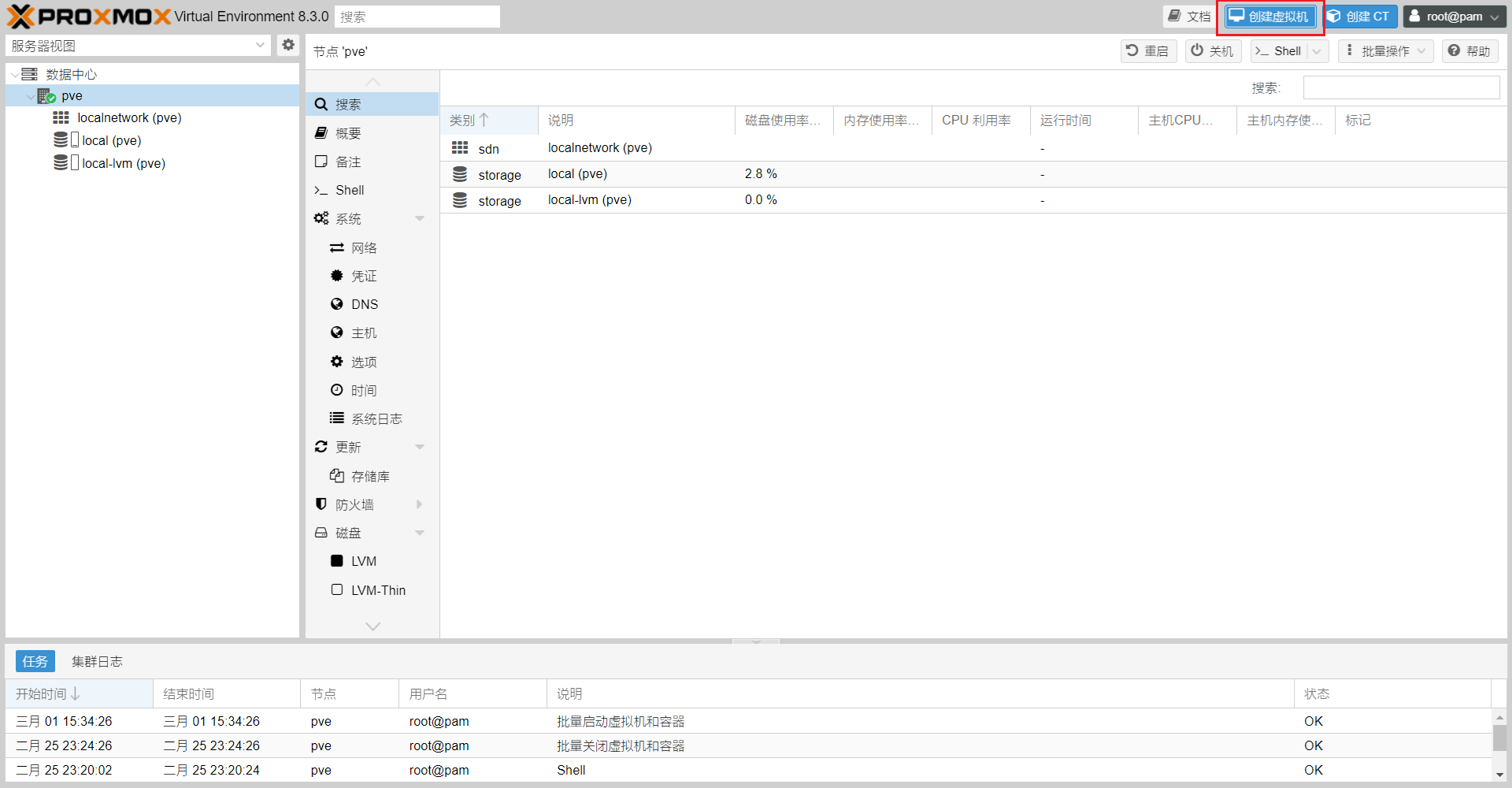
- 名称自定义,VM ID 会自动排序的不用管,下一步,
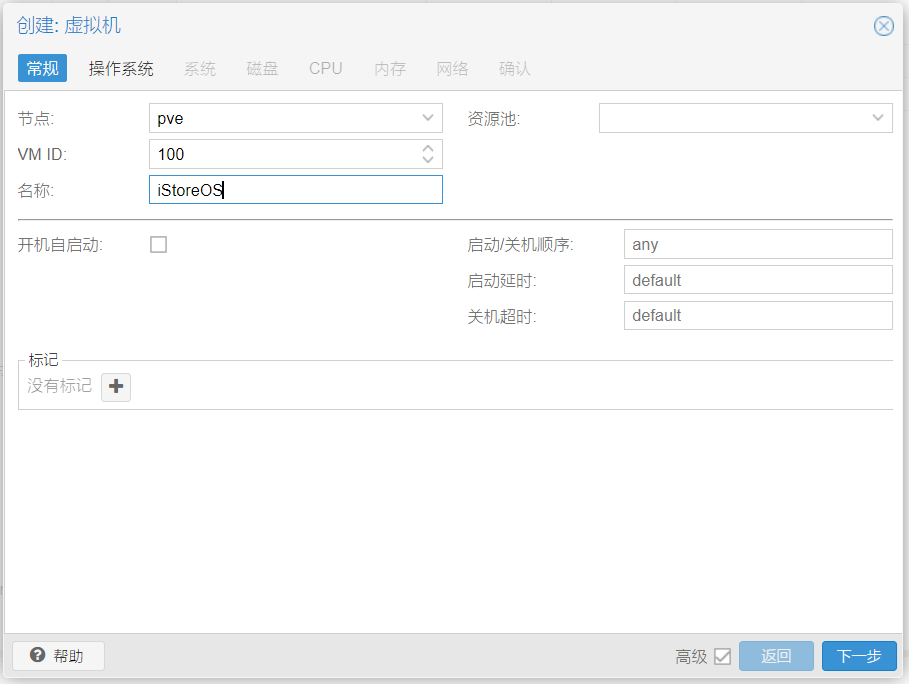
- 勾选 不使用任何介质,其余默认,下一步,
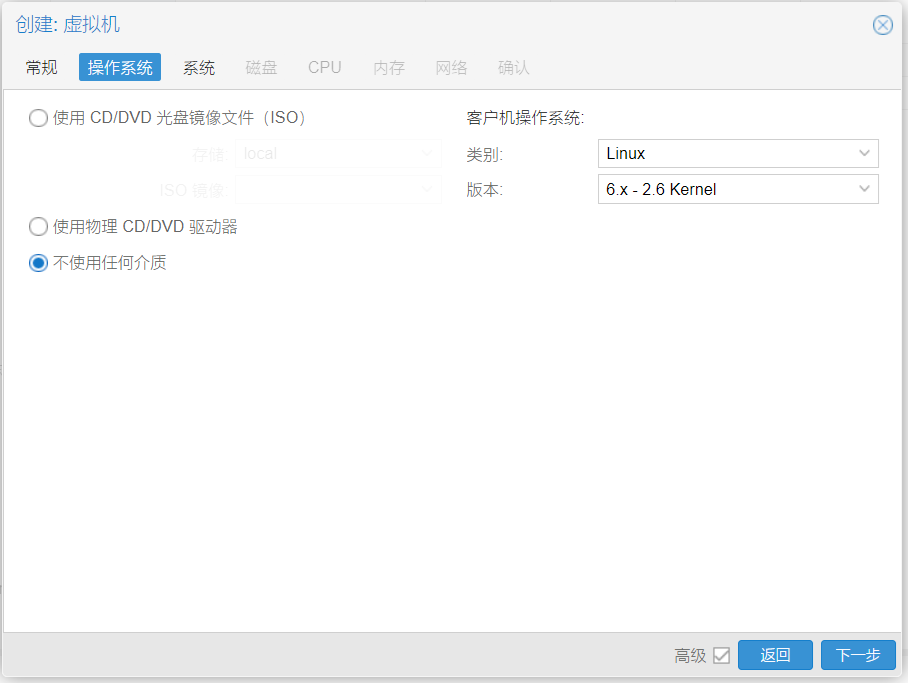
- 如果是下载的 EFI 固件,BIOS选择 OVMF(UEFI),EFI 存储选择 PVE 的虚拟盘,下一步:
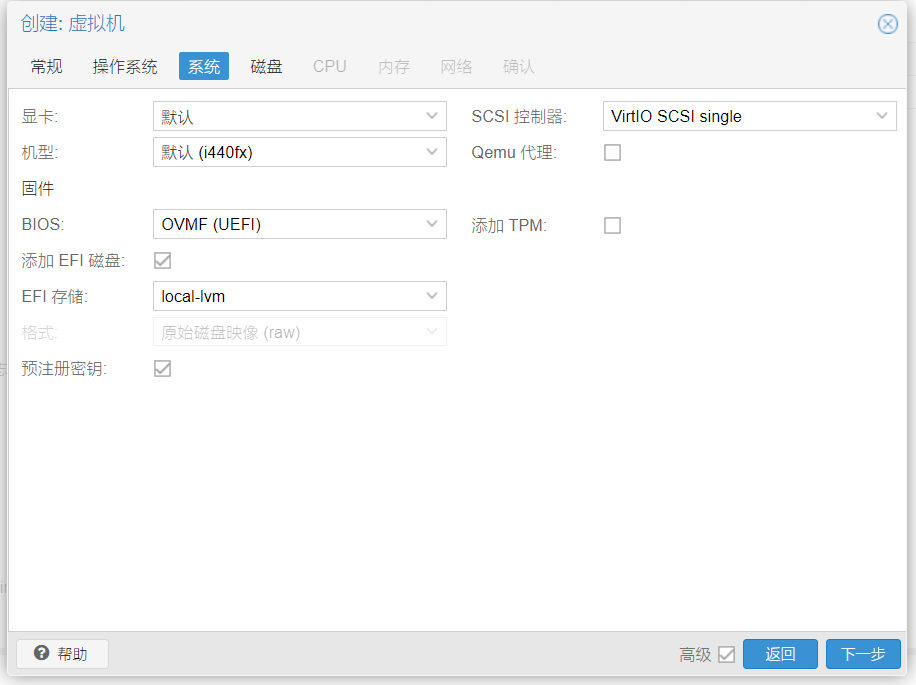
- 如果下载的非 EFI 固件,此页面不用管,直接下一步,
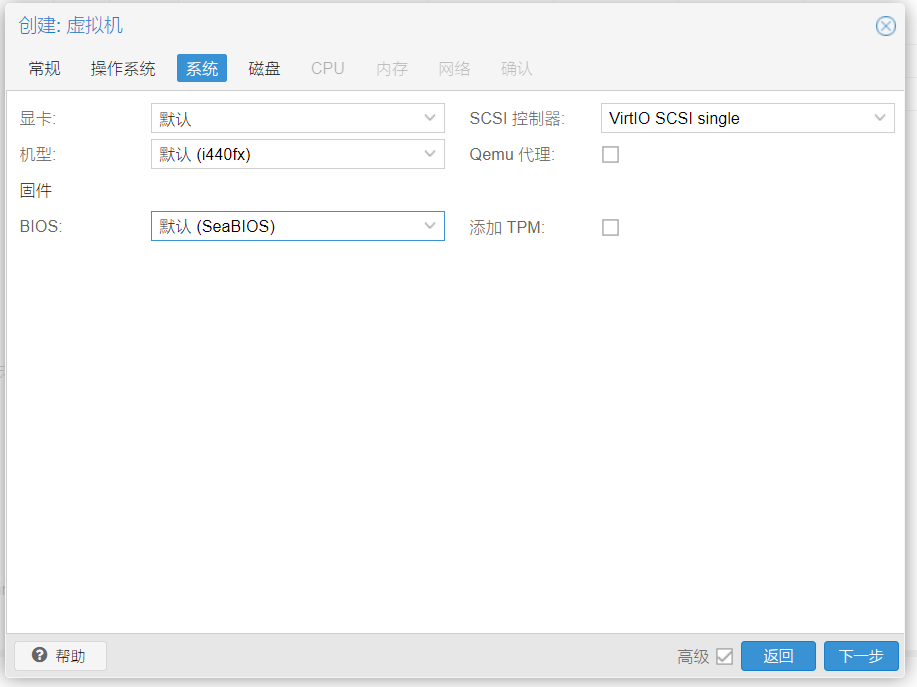
- 磁盘,不需要创建,直接删掉,下一步,
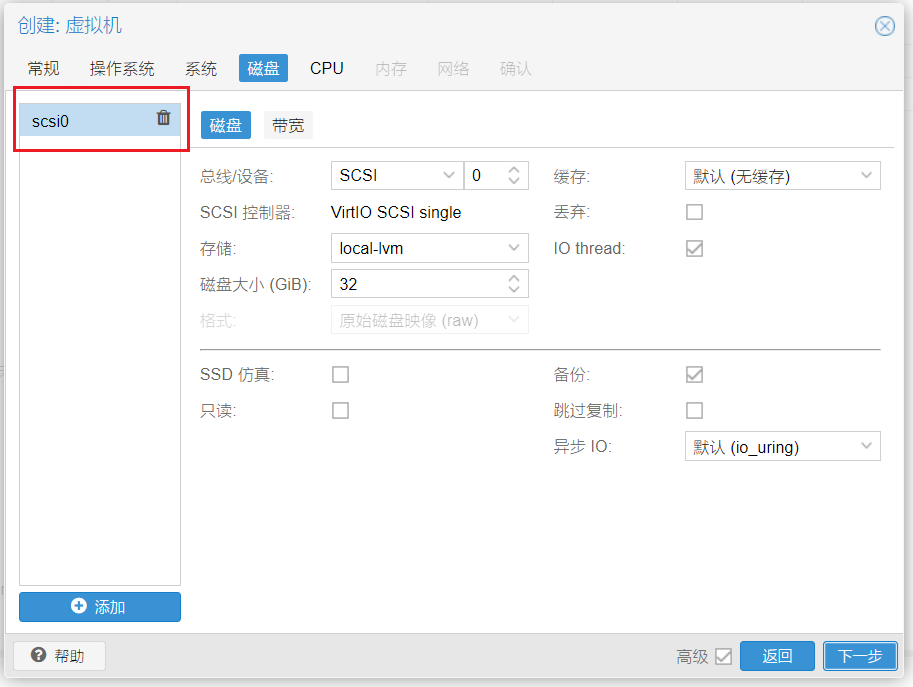
- CPU核心,根据你的实机 CPU 核设置(比如实机是 6 核 12 线程,大于等于 1 且小于等于 12 都成),类别选 host 性能损失最小,下一步,
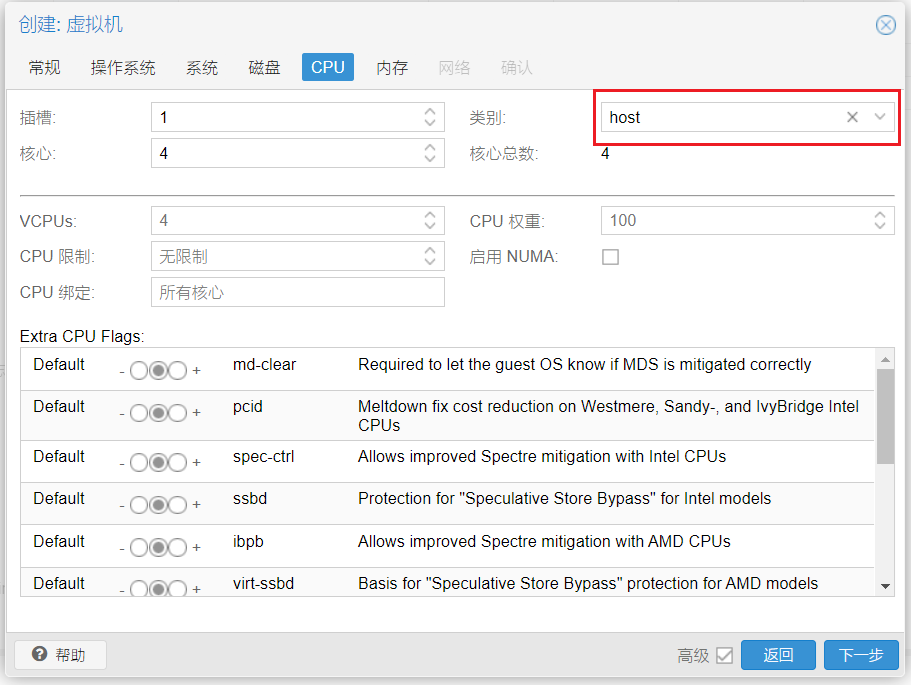
- 内存根据实际需求设置,下一步,
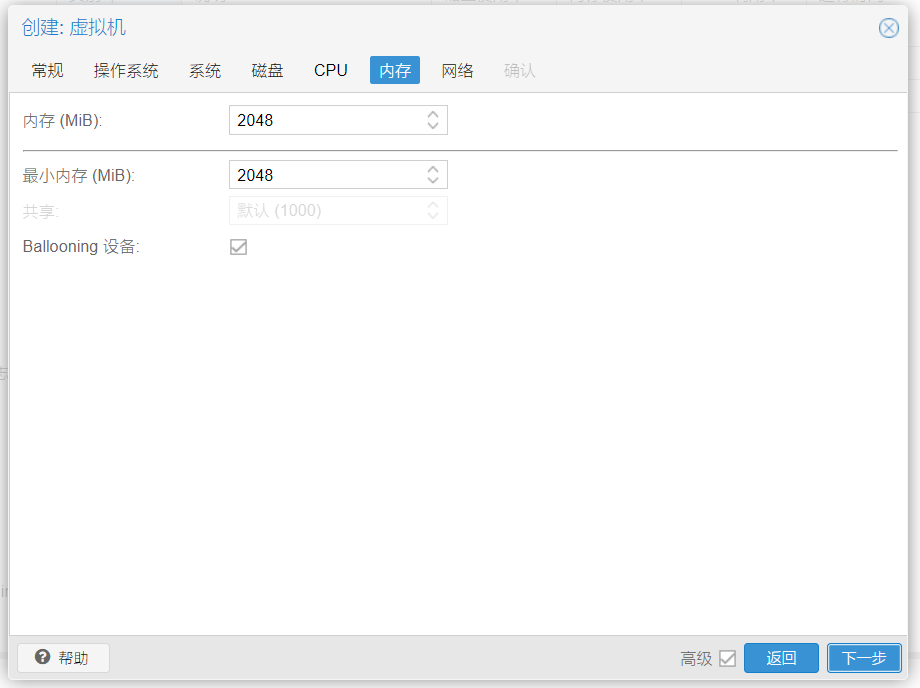
- 网络默认即可,下一步,
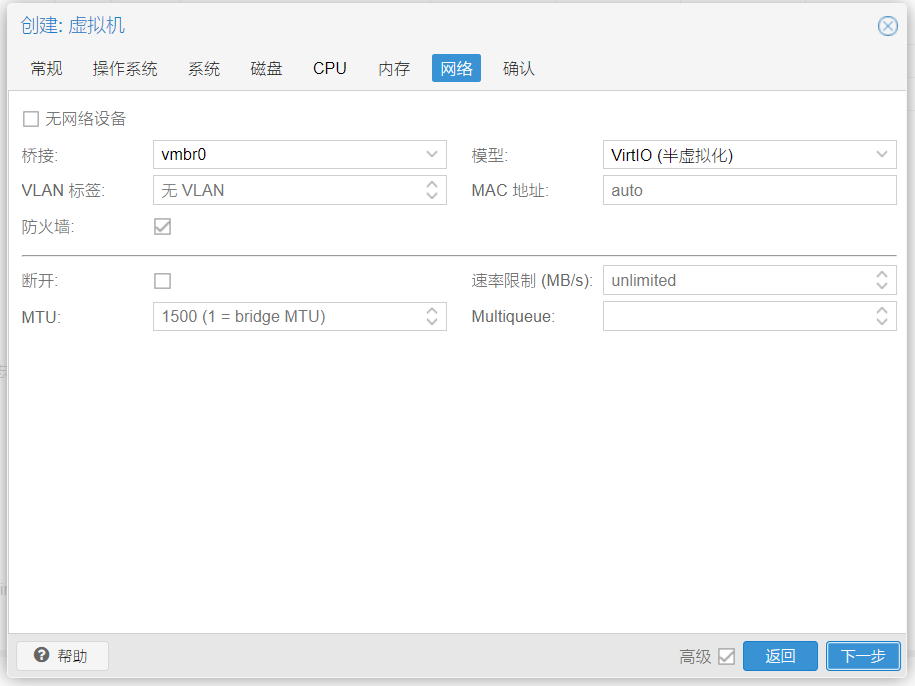
- 确认配置信息无误,点击完成。
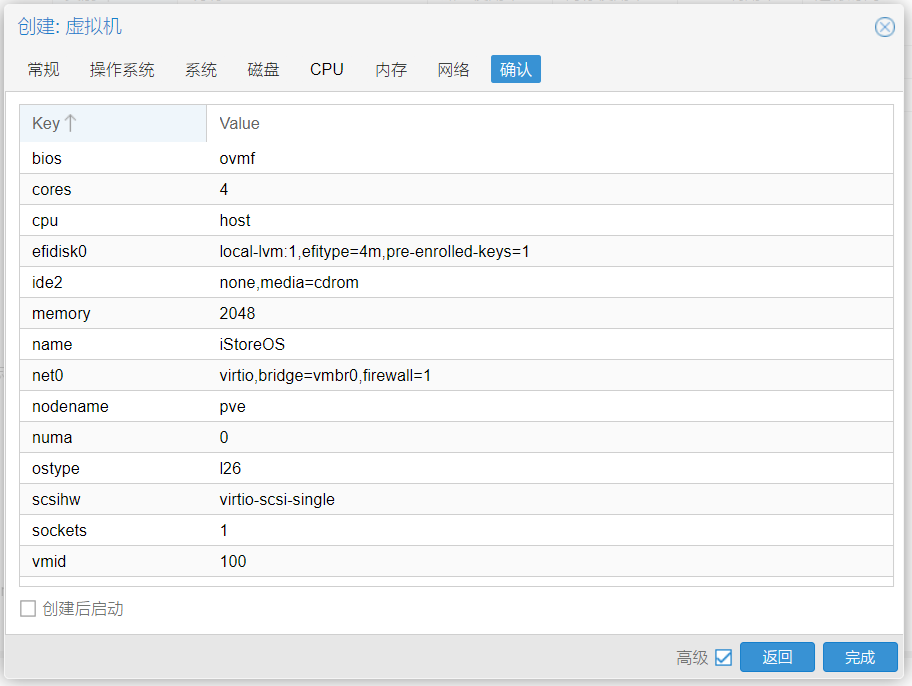
4、上传固件;
- 首先下载系统固件,下载后解压得到一个 img 镜像文件,

- 打开 PVE -> local(pve)-> ISO 镜像,点击上传弹出的窗口先择系统 img 固件,点击上传,
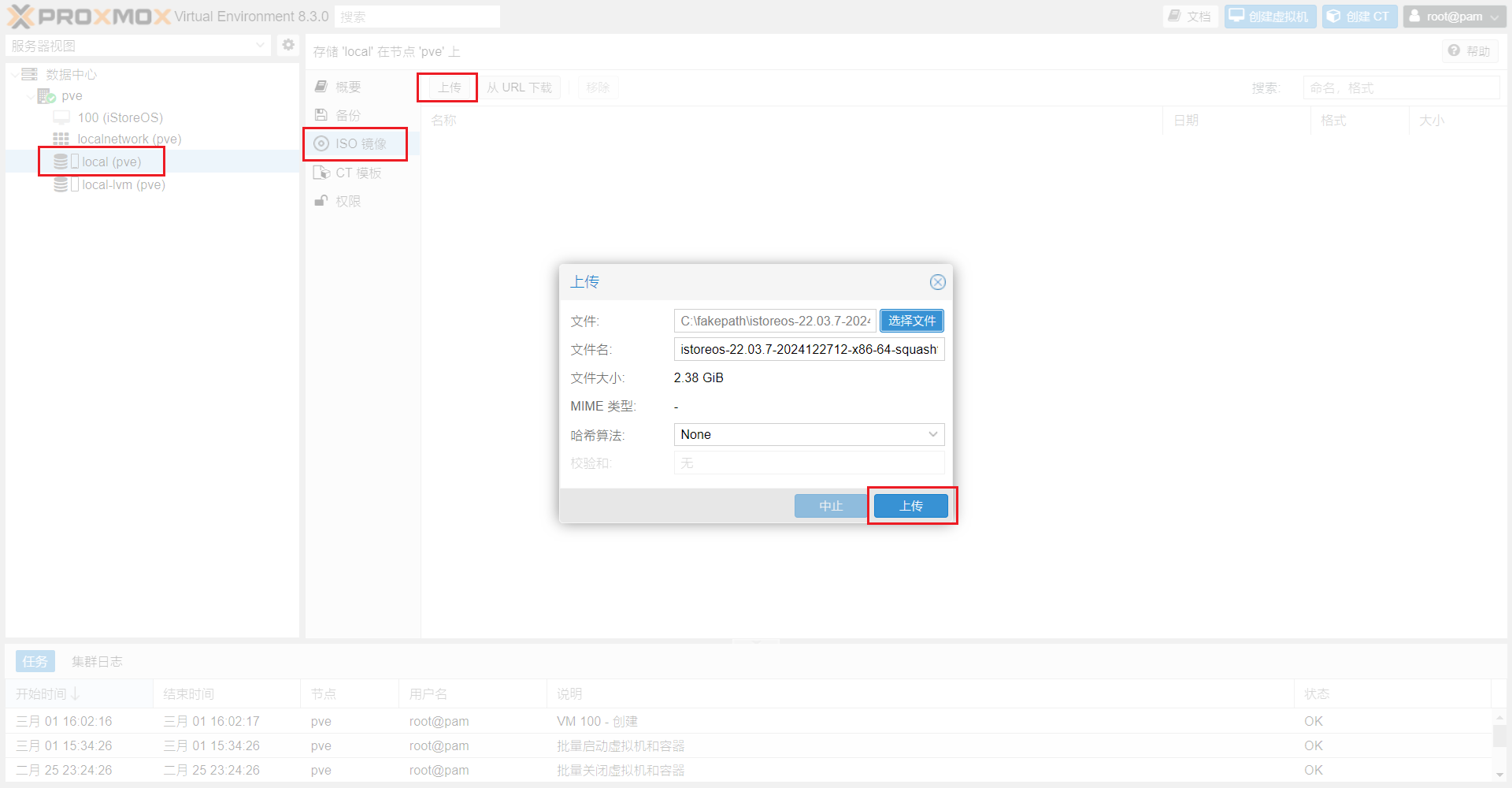
- 完成上传会弹出的窗口记下 img 固件的地址,后面会用到,
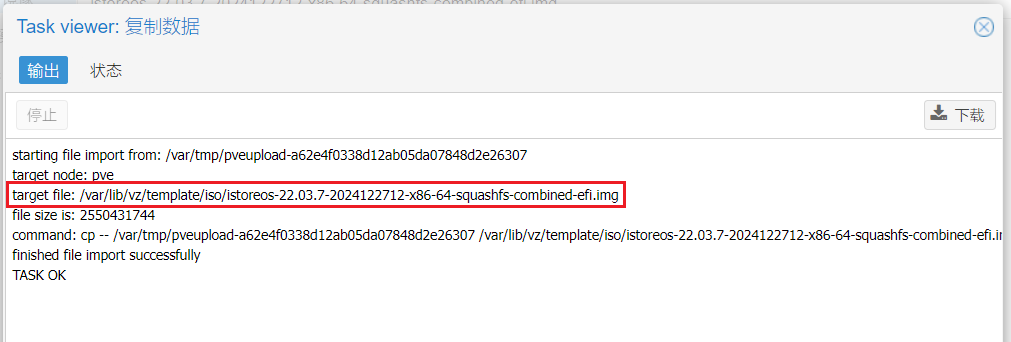
- 选择 PVE 节点,点击 Shell 会弹出一个终端窗口,
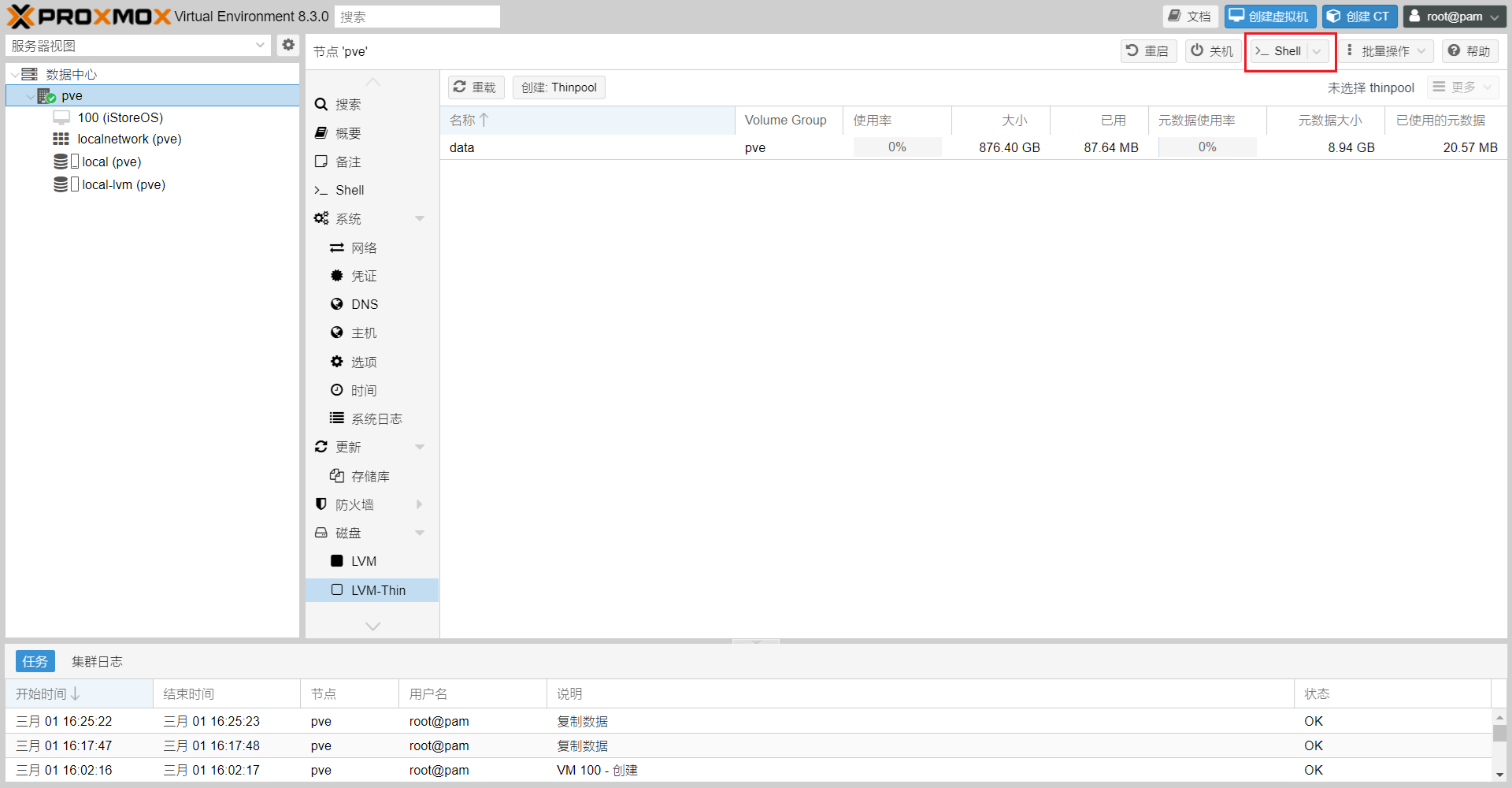
输入命令把 img 镜像文件转化为 PVE 虚拟硬盘,序号 100 为创建虚拟机时的 VM ID,img 镜像路径替换成自己的,local-lvm 是存储的位置,
qm importdisk 100 /var/lib/vz/template/iso/istoreos-22.03.7-2024122712-x86-64-squashfs-combined-efi.img local-lvm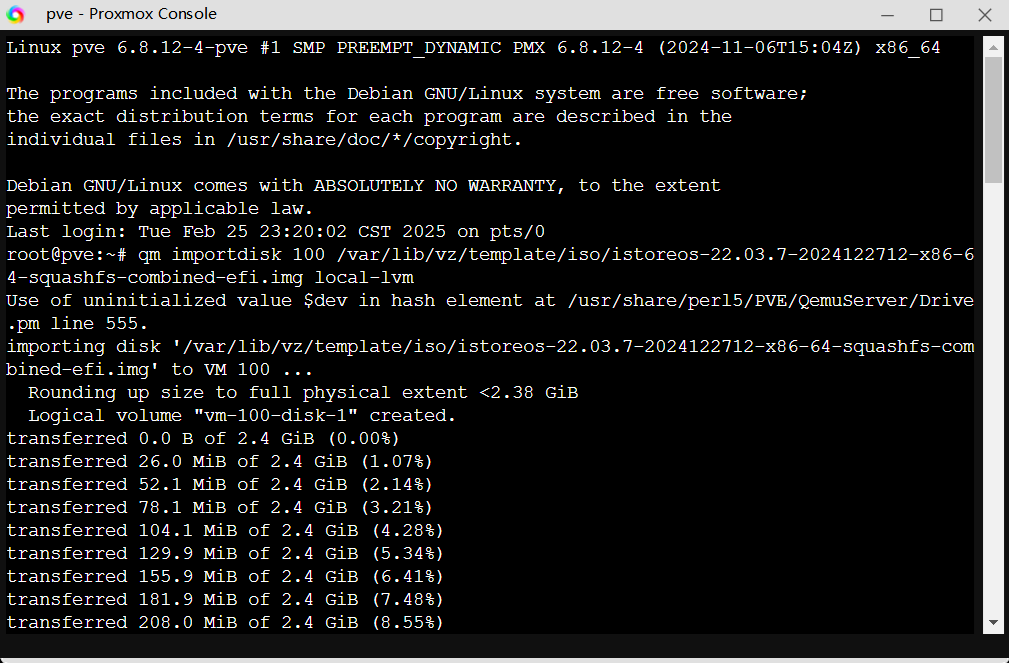
- 出现 Successfully 关键字的时候表示镜像转化成功,会在硬件中出现新的硬盘,
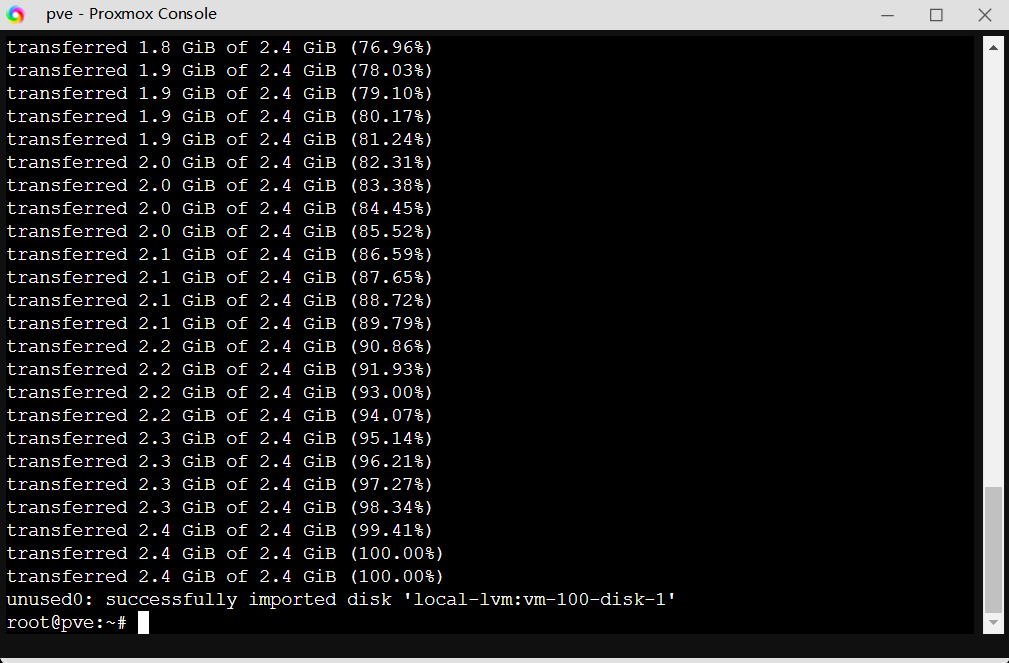
- 选择 虚拟机 -> 硬件 -> 未使用的磁盘,双击添加硬盘,
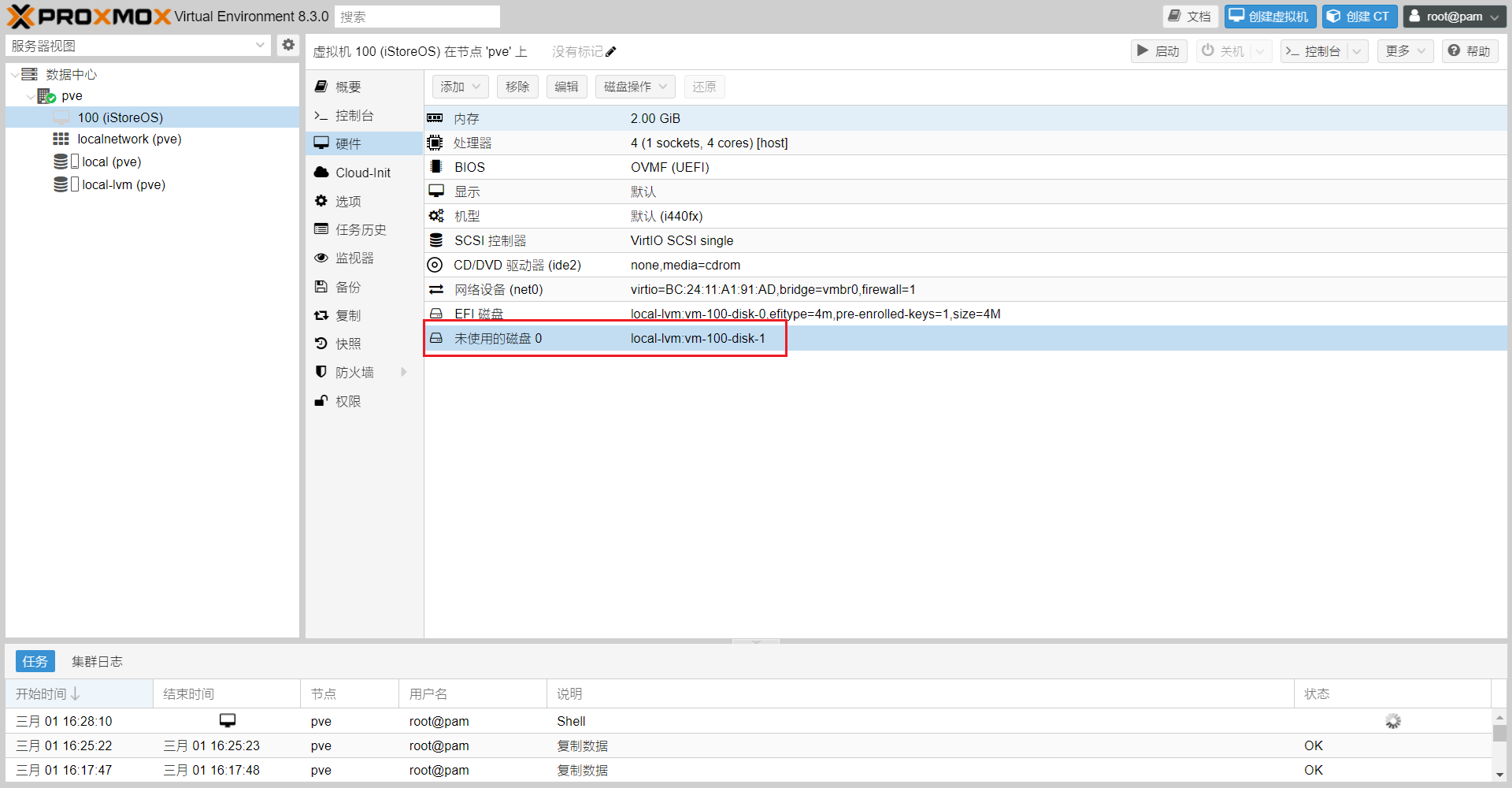
- 弹出的窗口配置默认点击添加,添加完成硬件中会显示正常的硬盘,
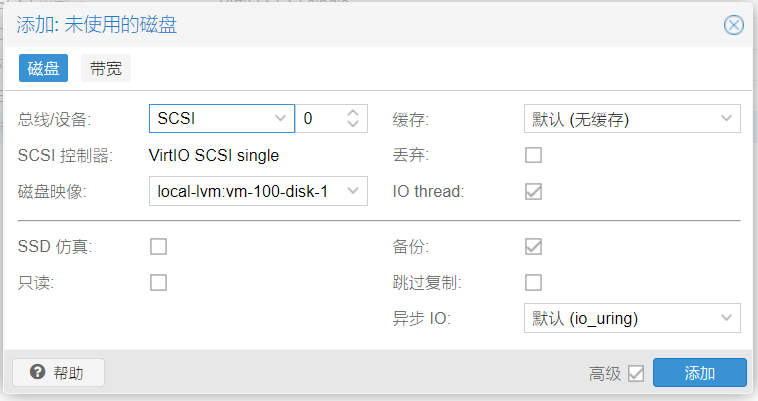
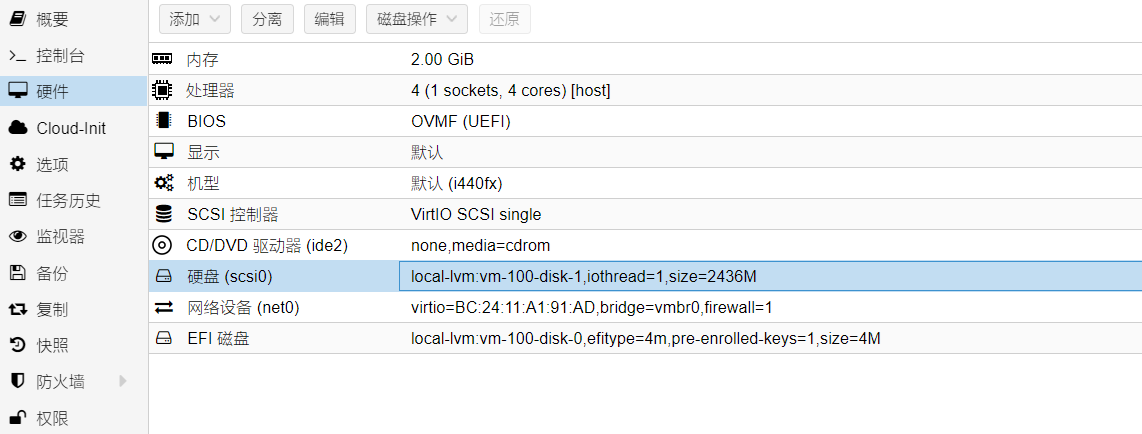
- 选中 选项 -> 引导顺序,双击打开
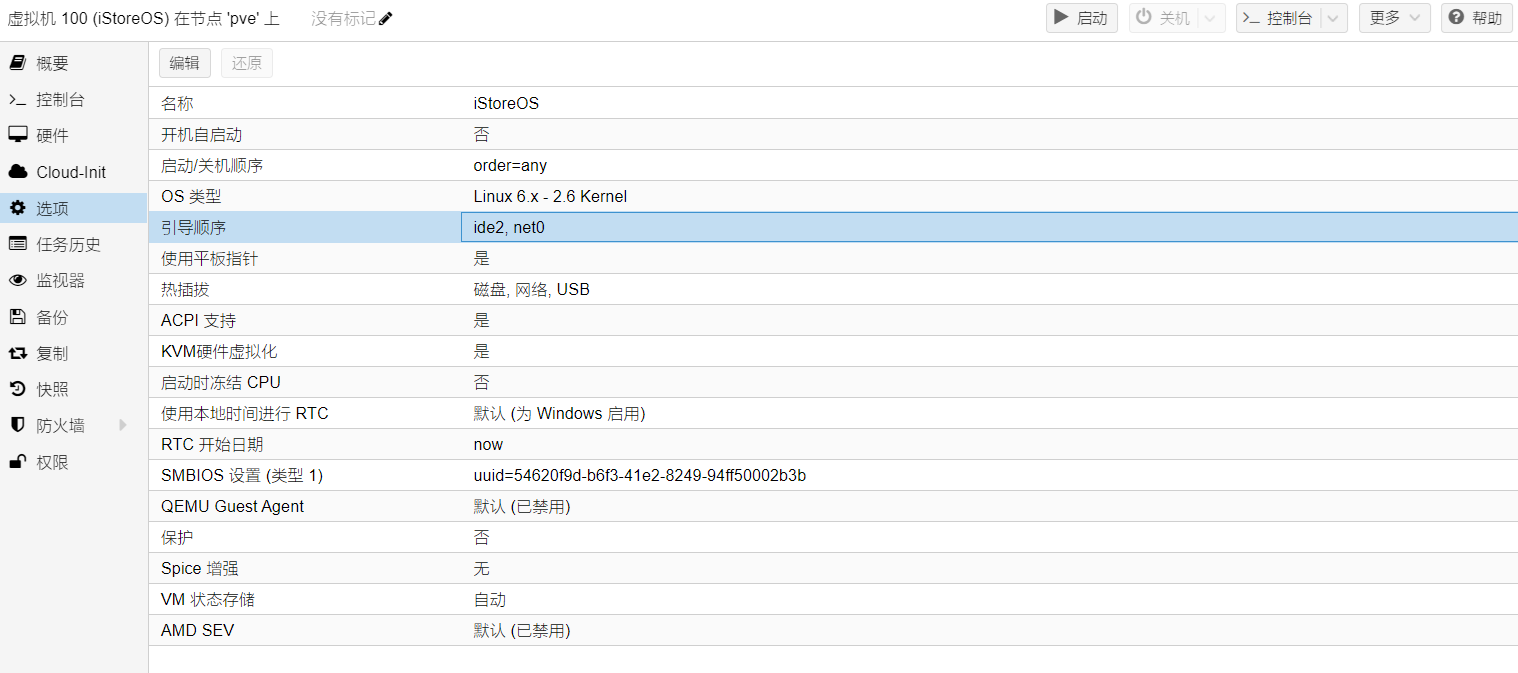
- 把刚才添加的硬盘设置成第一顺序,点击 OK,
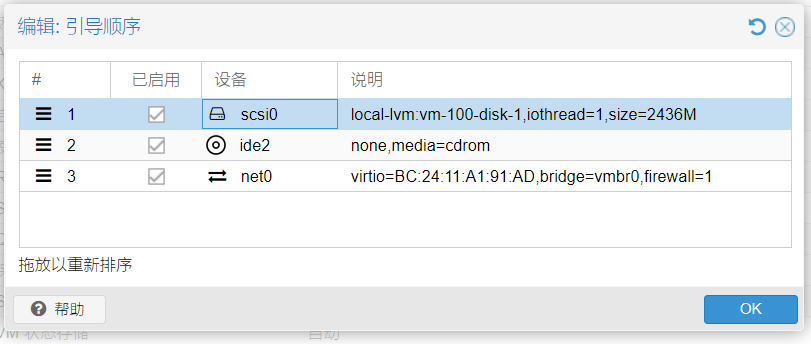
- 把 EFI 磁盘删掉,若 BIOS 不是 UEFI,无此项设置,
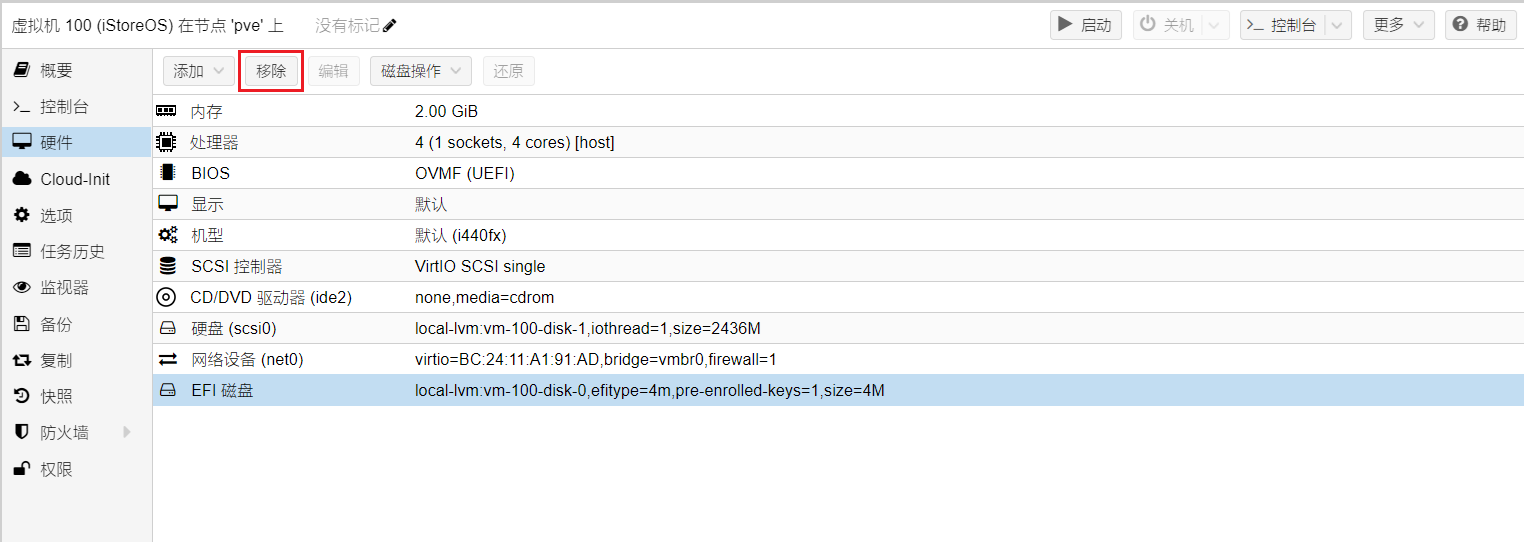
5、启动 iStoreOS
- 启动虚拟机,可以在控制台中查看进度,等待一会提示输入任意键按下回车,这样就登录了 iStoreOS 系统,
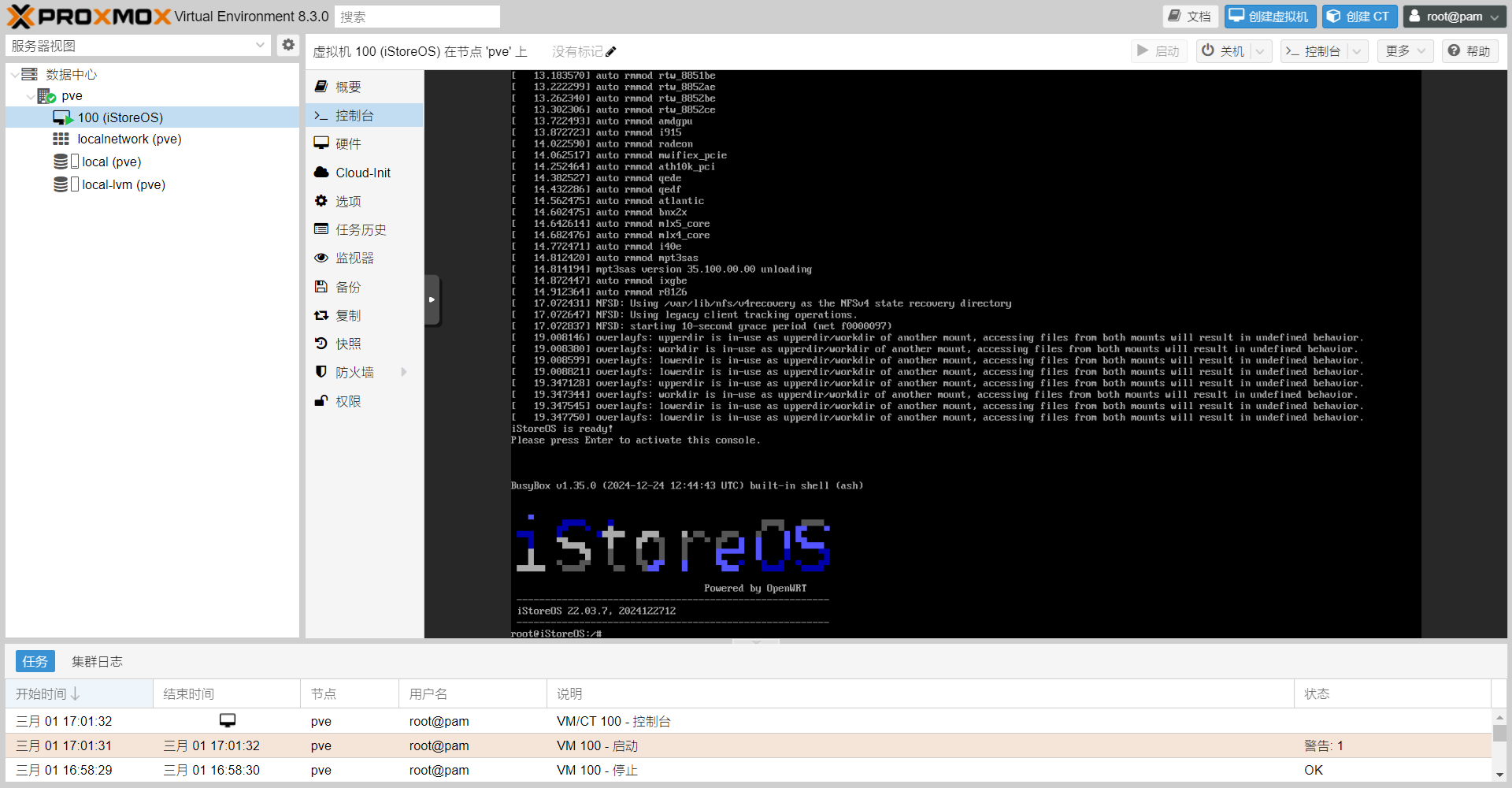
- 输入命令:quickstart,利用键盘上下键选择第二个选项 Change LAN IP,回车,输入要分配给 iStoreOS 的 IP(必须是 PVE 虚拟 LAN 的 IP 段),我这里 PVE 的管理 IP 是 192.168.137.2,所以设置为 192.168.137.3,回车要求输入掩码(mask),照着填:255.255.255.0,回车,然后选择 QUIT 退出此界面,
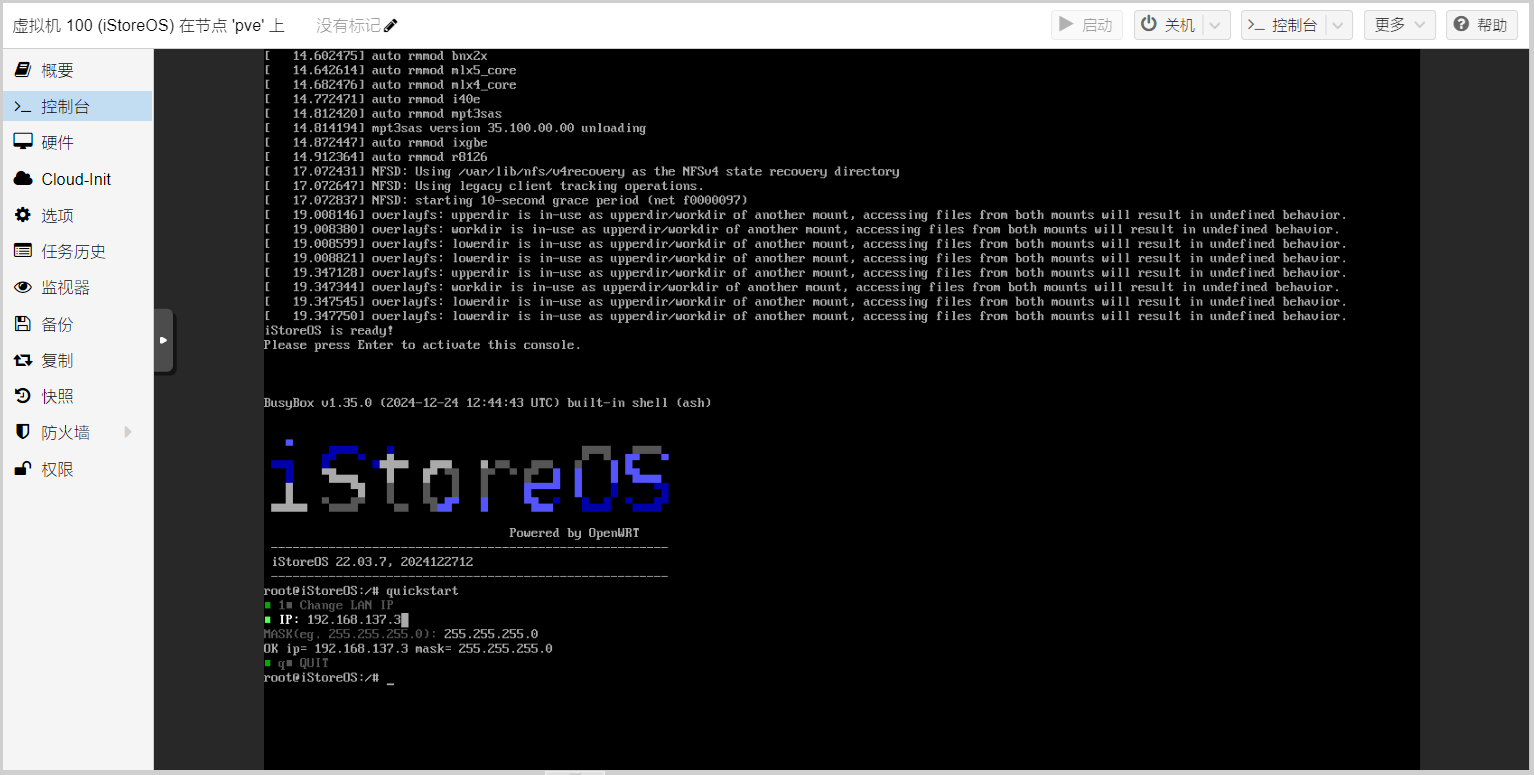
- 输入命令:reboot 重启 iStoreOS,这样浏览器输入我们设置的IP,就进入 iStoreOS 界面了,iStoreOS 默认登录密码是:password。
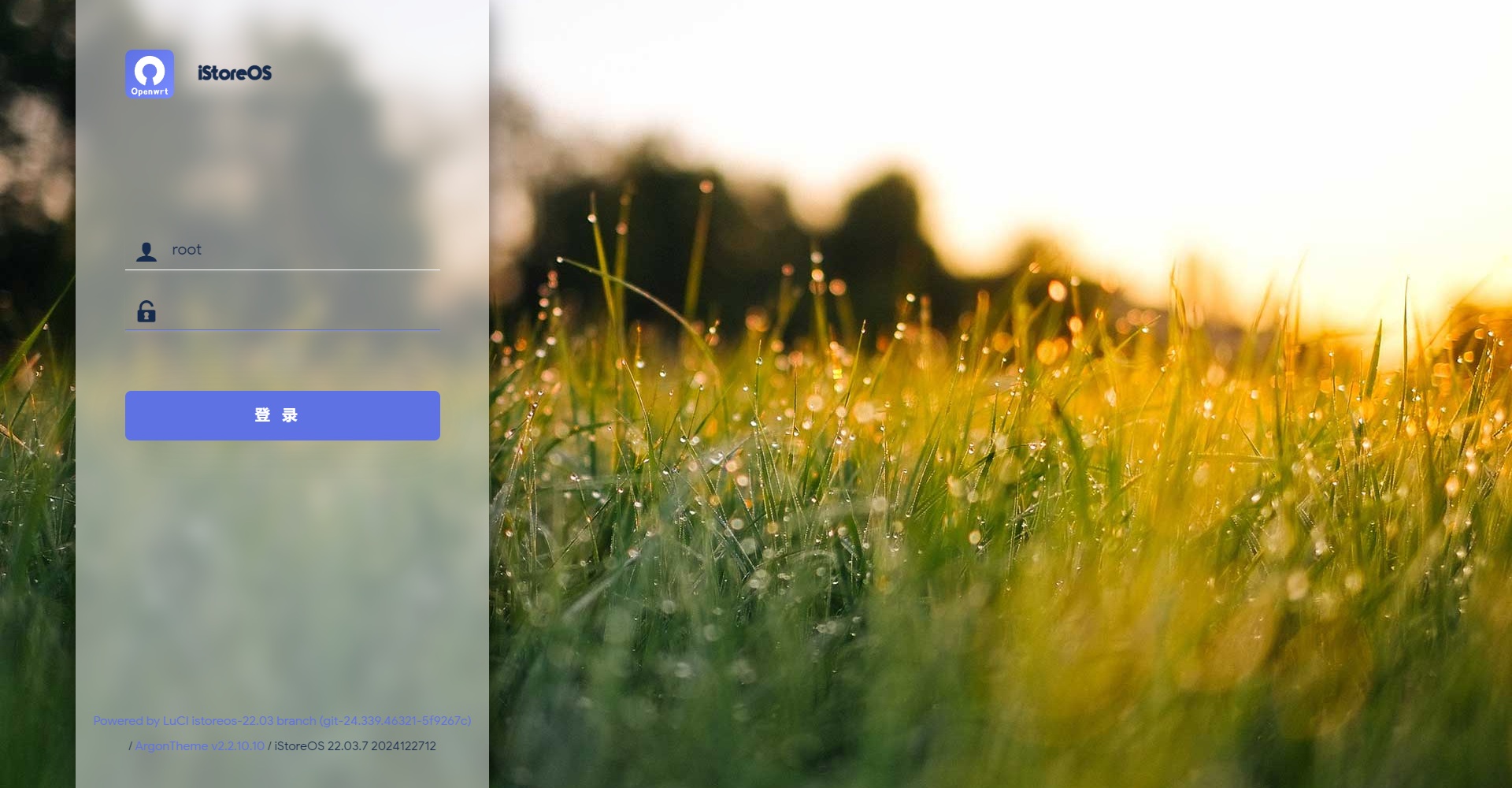
6、配置iStoreOS:
此刻我们进入iStoreOS,但是目前iStoreOS是个单臂路由状态,只有一个LAN口。
- 如果PVE里已有主路由系统,需要把iStoreOS配置为旁路由,在“网络向导”里配置“旁路由”即可。
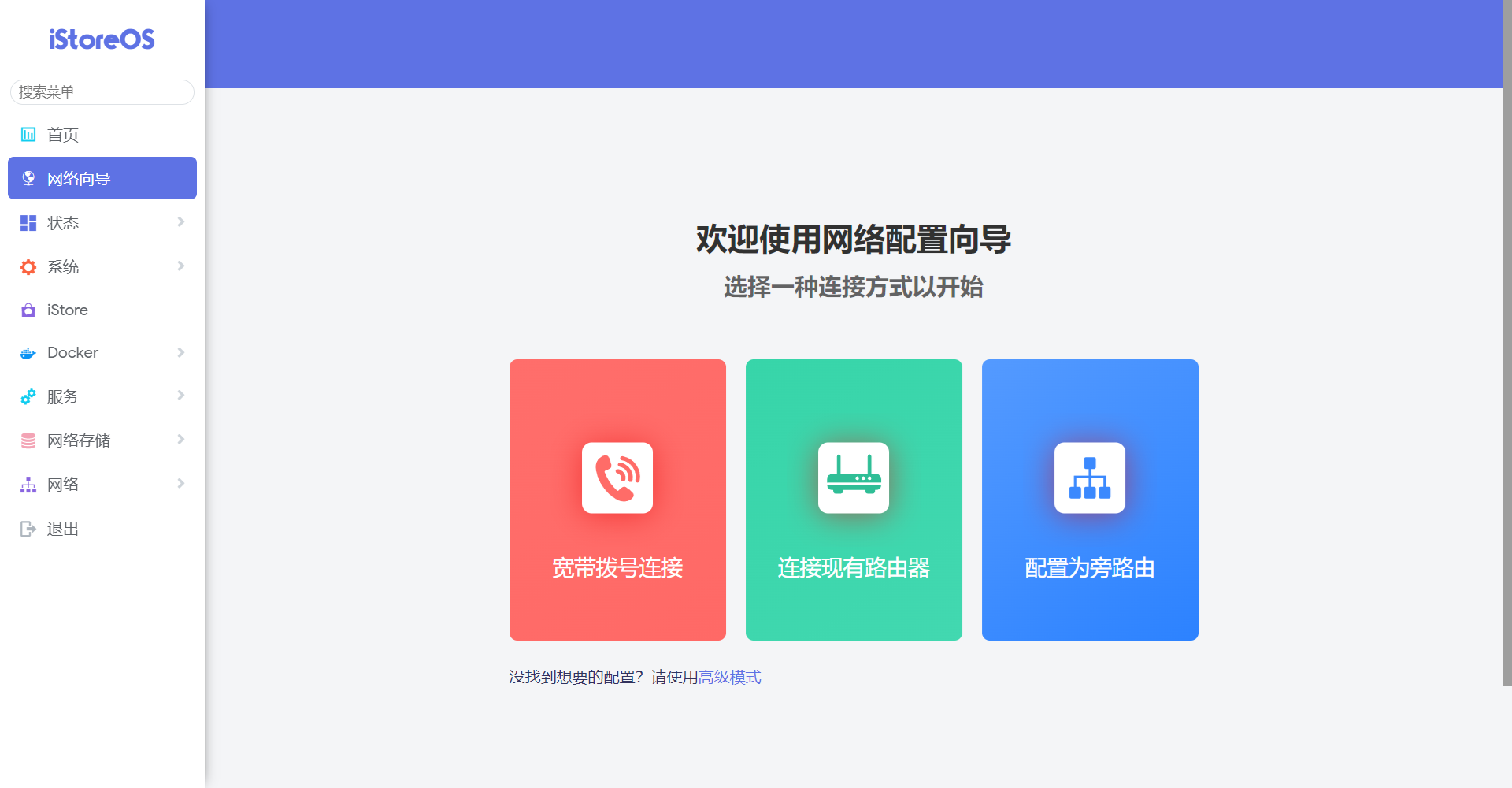
- 如果需要将iStoreOS作为主路由系统,就需要添加网口,
首先在PVE里关闭iStoreOS虚拟机,然后硬件——添加一个PVE的网口作为WAN口;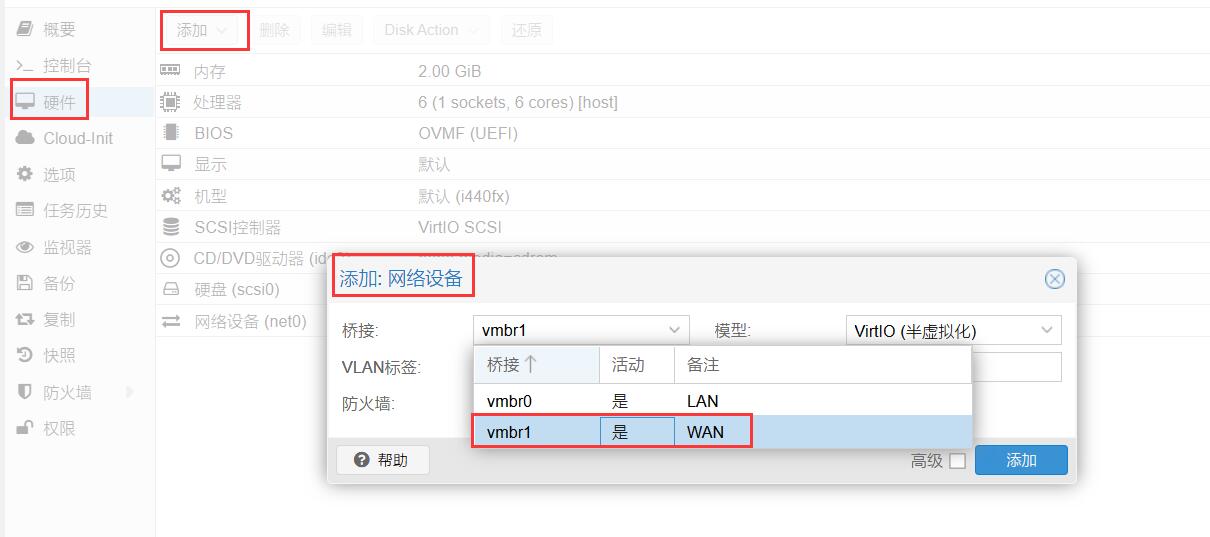
- 然后再确认2个IP,首先确认:PVE的虚拟LAN管理IP,比如是192.168.2.88,那么就必须把iStoreOS的IP改成192.168.2.1~192.168.2.77之间,比如把PVE的IP放在iStoreOS主路由LAN口IP之后,不然PVE无法联网。
- 然后启动iStoreOS虚拟机,进入iStoreOS后,在“网络向导”里配置联网即可。
VMware
下面介绍一下 Windows 系统下使用 VMware Workstation 安装 iStoreOS 虚拟机的过程。
用到的转换工具 StarWind V2V Converter
官方下载地址:https://www.starwindsoftware.com/starwind-v2v-converter#download
1、镜像文件转换
- 安装 StarWind V2V Converter 软件,使用它将 img 镜像转化为 VMware 虚拟磁盘格式(vmdk),
- 打开 StarWind V2V Converter,选择 Local file,Next,
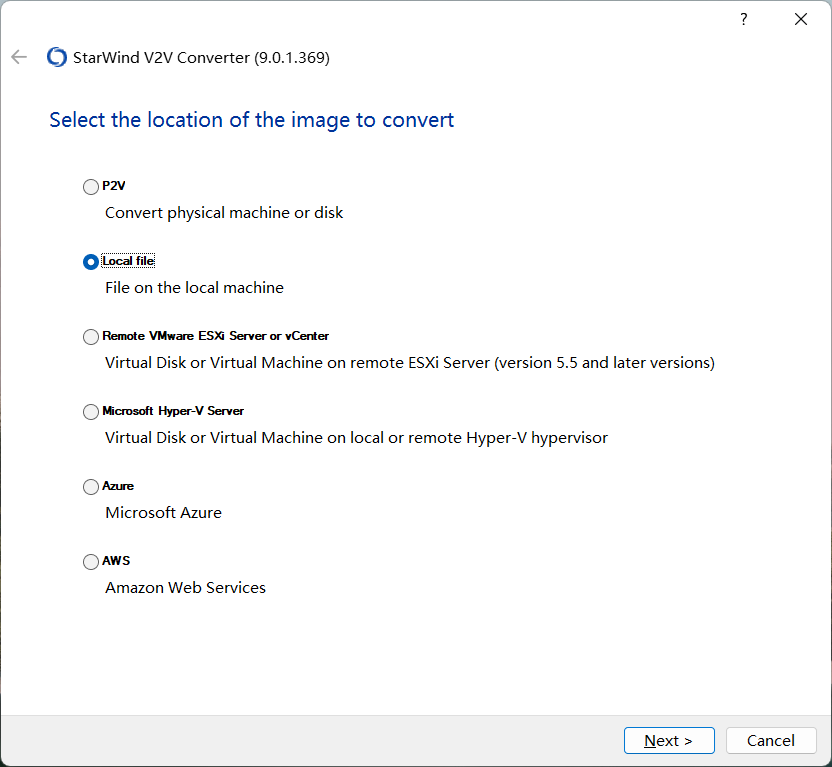
- 这里选择我们下载的的 iStoreOS 固件,Next,
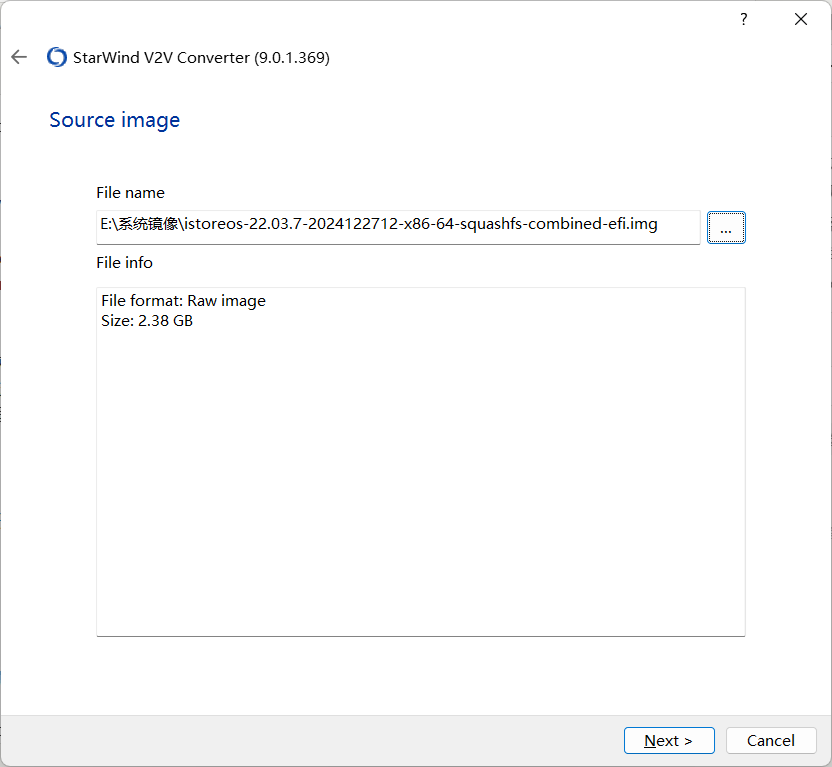
- 保存目标镜像的位置,默认是本地位置,Next,
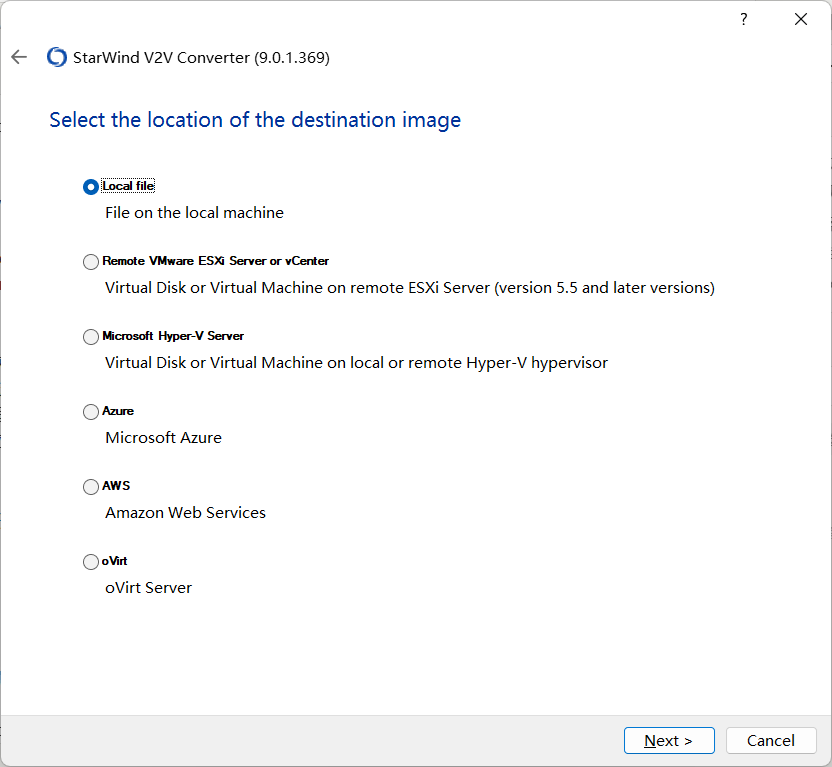
- 选择 VMDK(VMware Virtual Machine Disk),Next,
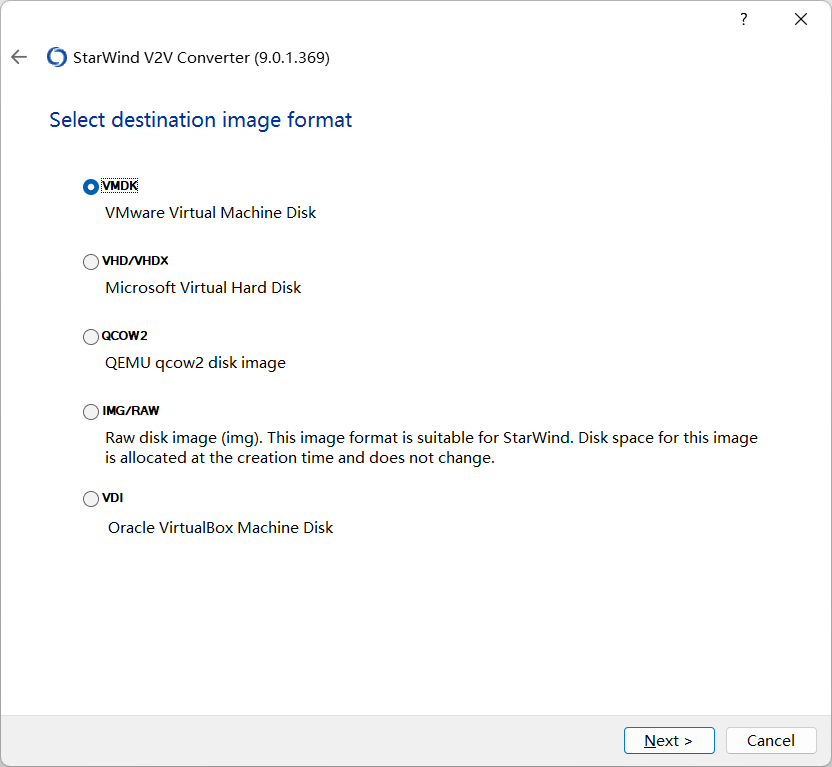
- 默认第一个选项,Next,
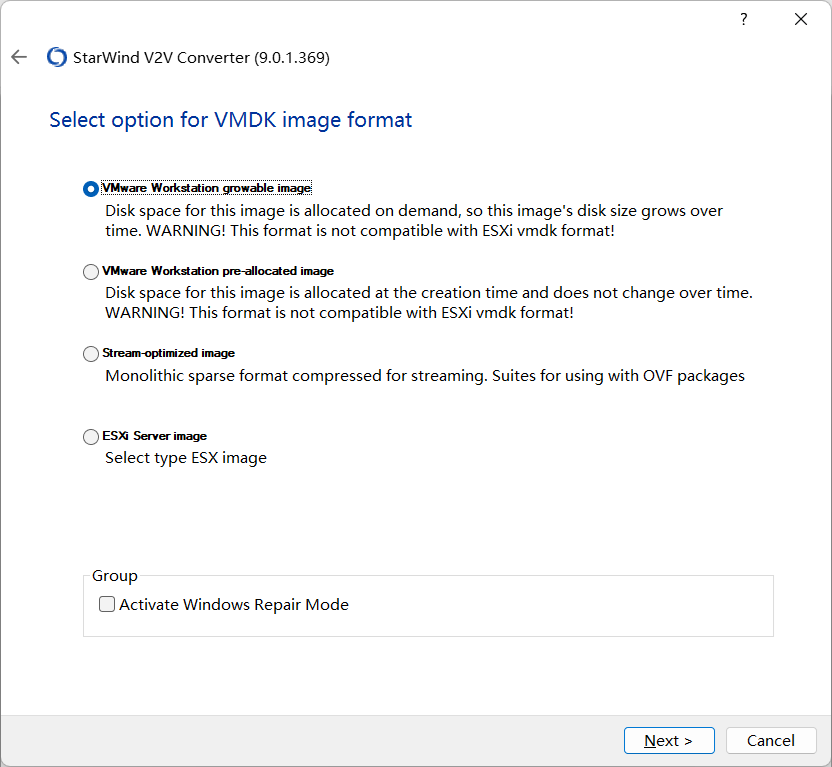
- 选择文件转换后保存位置,位置不可以存在中文,点击 Convert 开始转换,
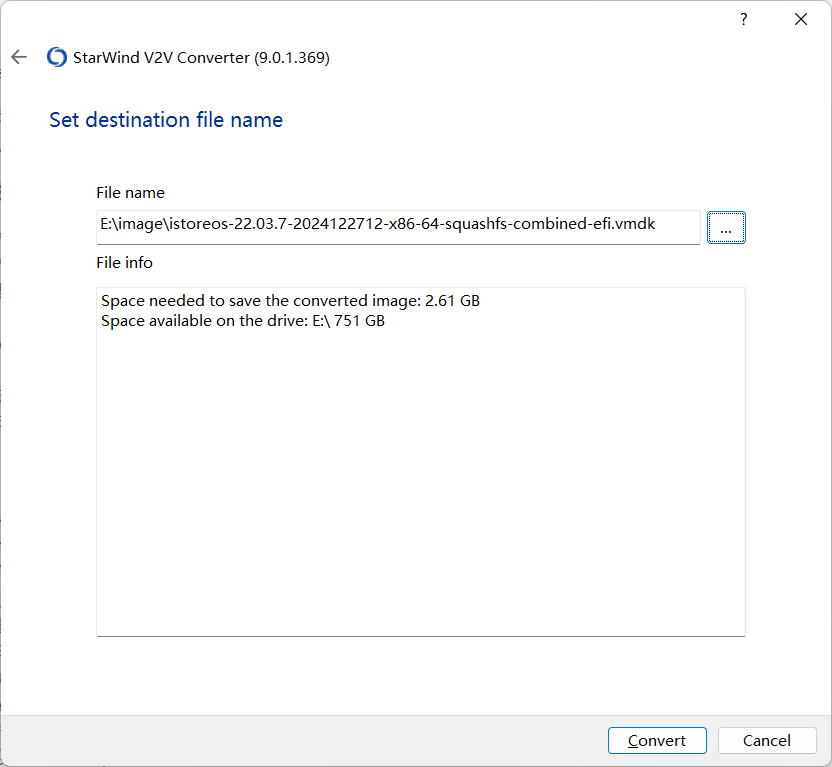
- 转换成功后如下截图。
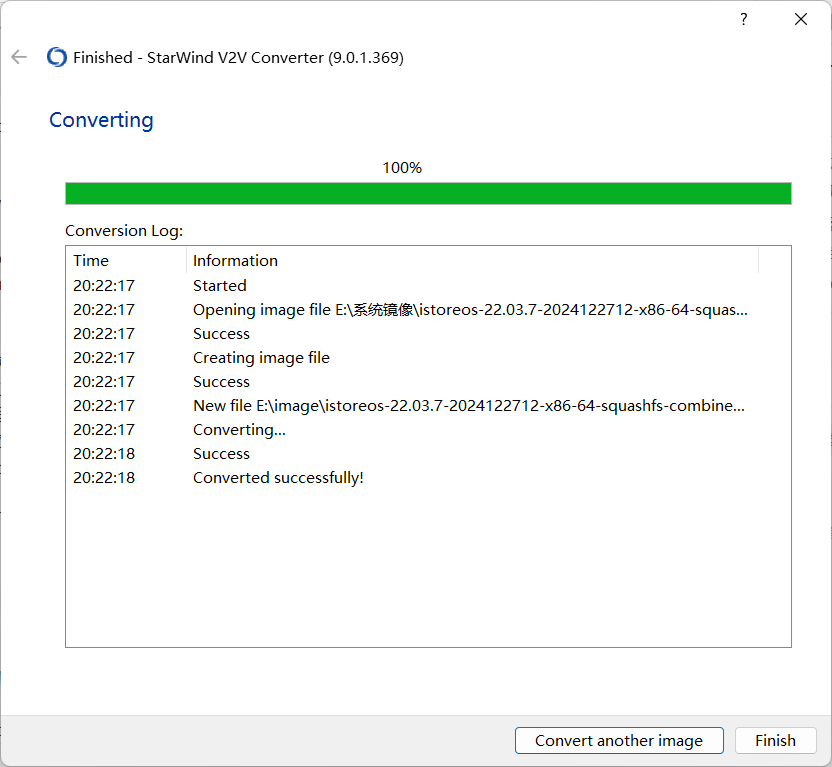
2、新建虚拟机
- 打开 VMware Workstation 软件新建虚拟机,选择自定义,
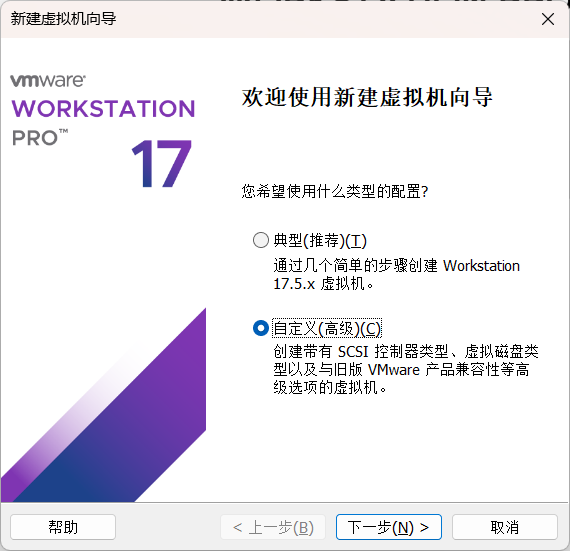
- 虚拟机硬件兼容性默认,
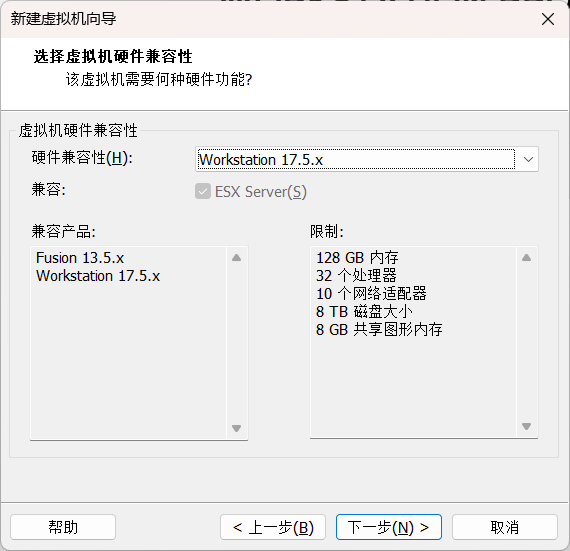
- 选择稍后安装操作系统,
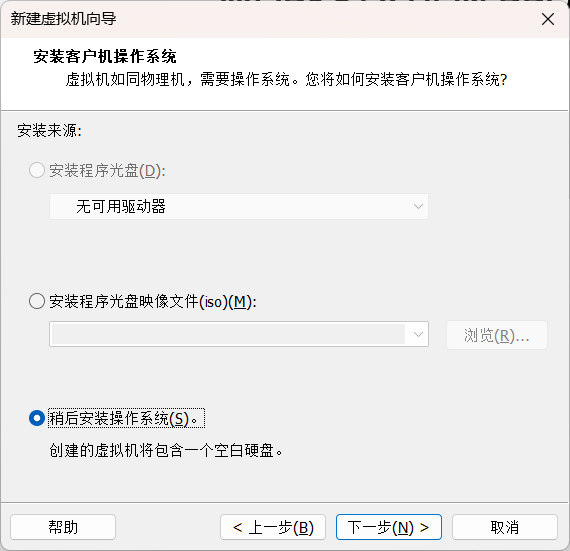
- 客户机操作系统选择 Linux,版本选择 Ubuntu,
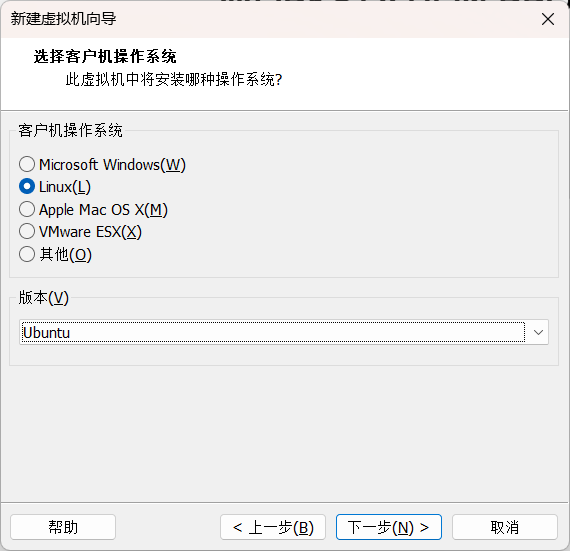
- 虚拟机名称和位置可以自定义,
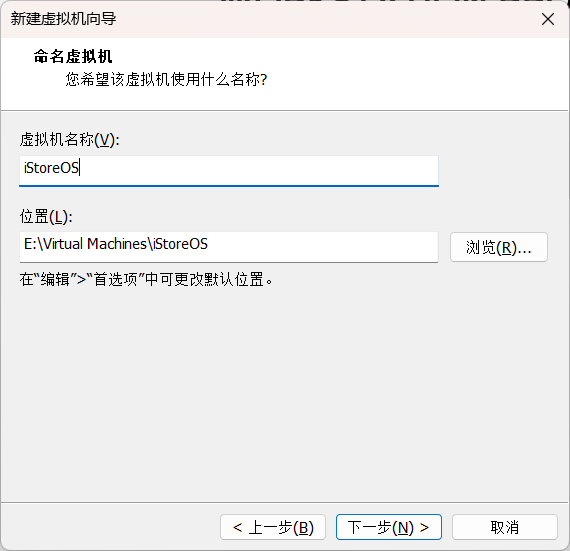
- 处理器配置按实际情况设置,
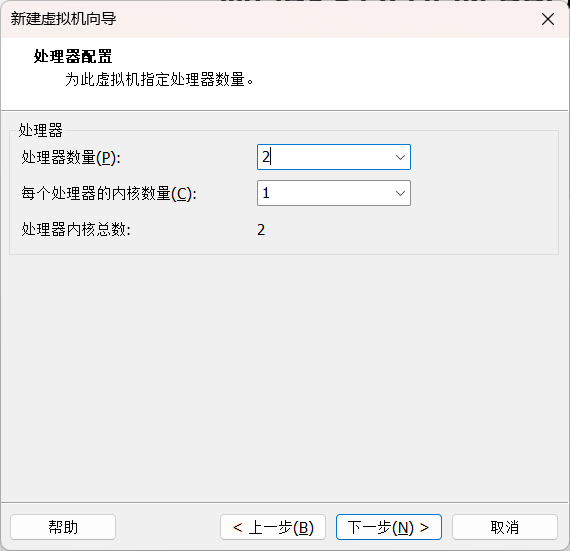
- 内存建议设置 2G 以上,
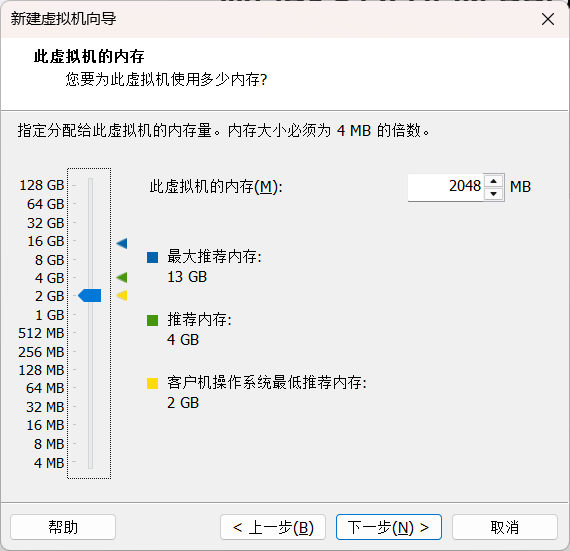
- 网络类型选择使用桥接网络,
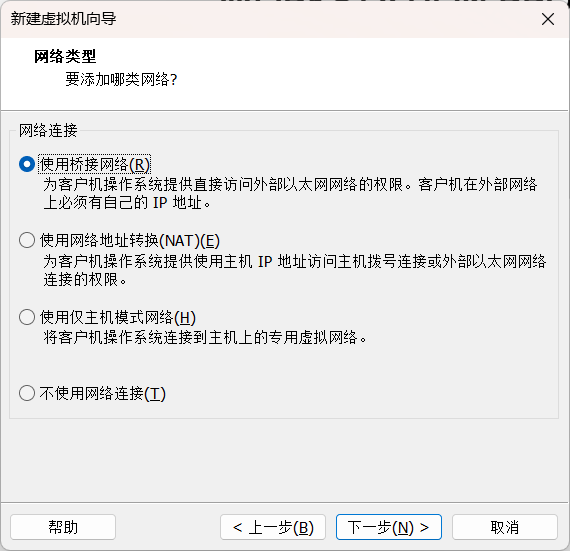
- I/O控制器类型默认,
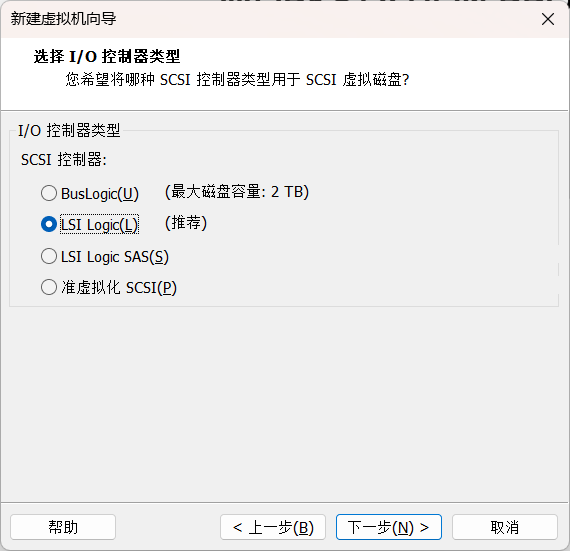
- 磁盘类型默认,
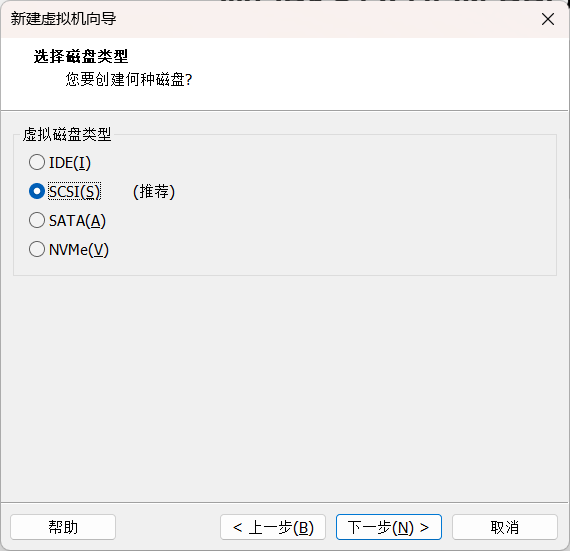
- 选择使用现有虚拟磁盘,
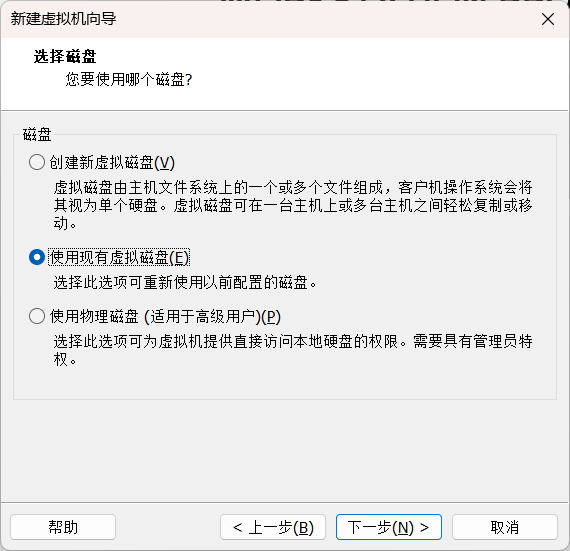
- 选择转化后的 vmdk 文件,
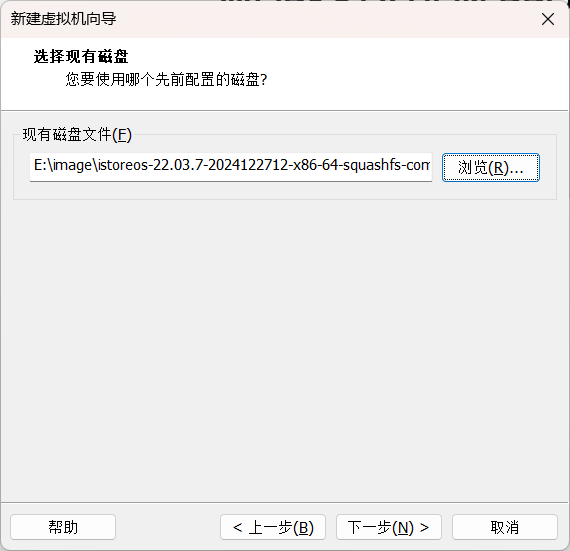
- 弹出的窗口选择保持现有格式,
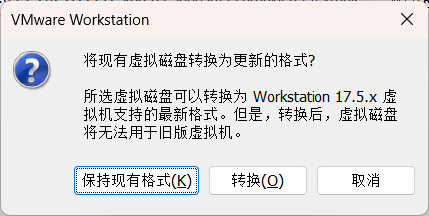
- 确认配置信息正确无误,点击完成,
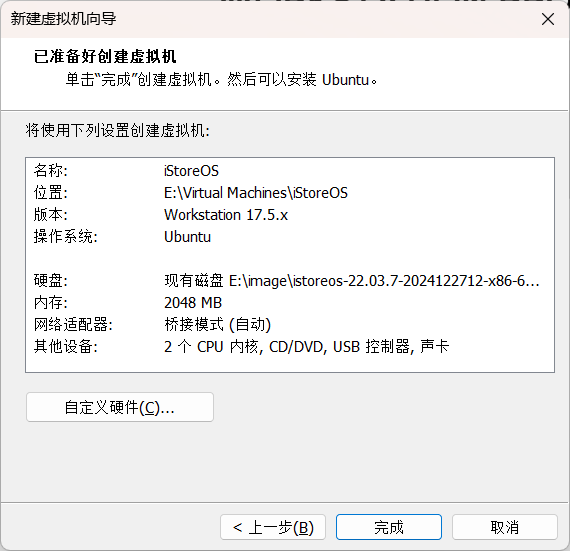
3、启动 iStoreOS
- 开启虚拟机
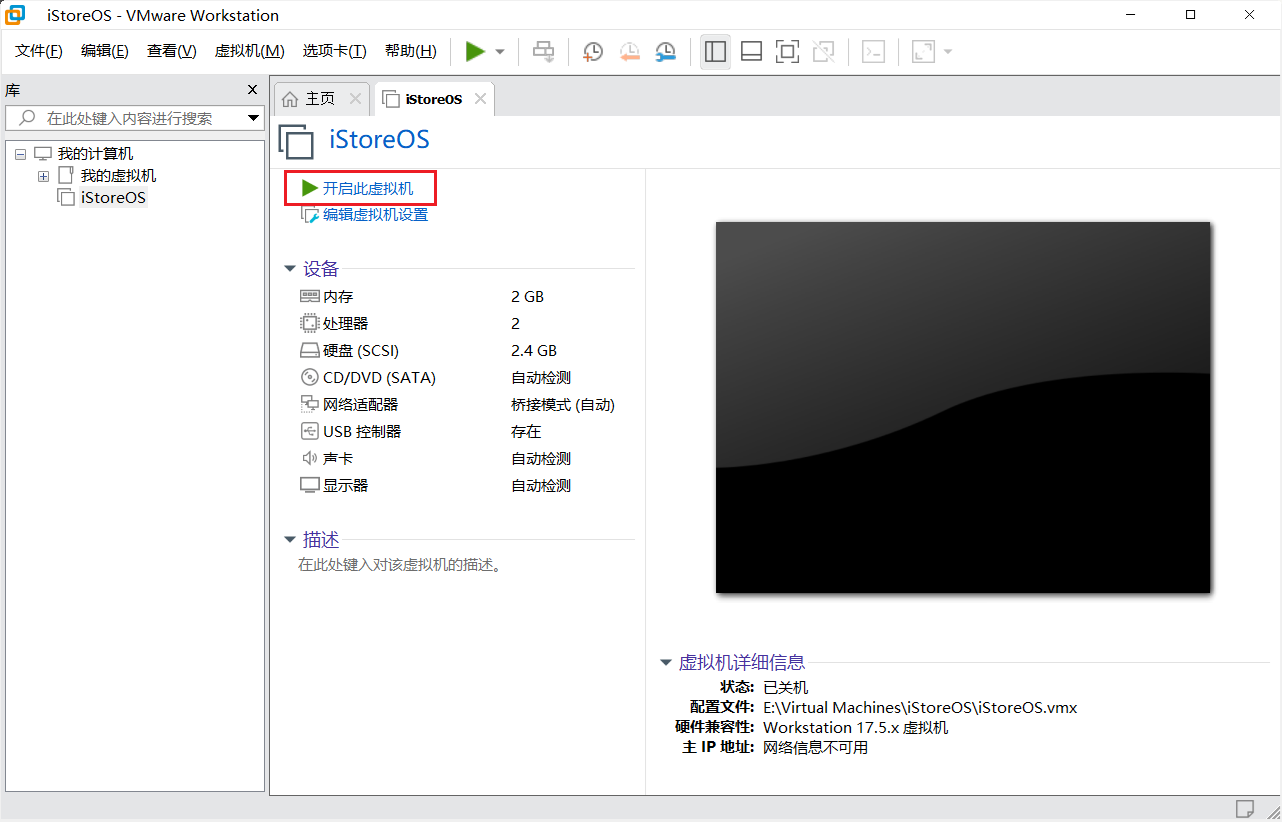
- 等待系统进程跑完按下回车键,进入 iStoreOS 系统,
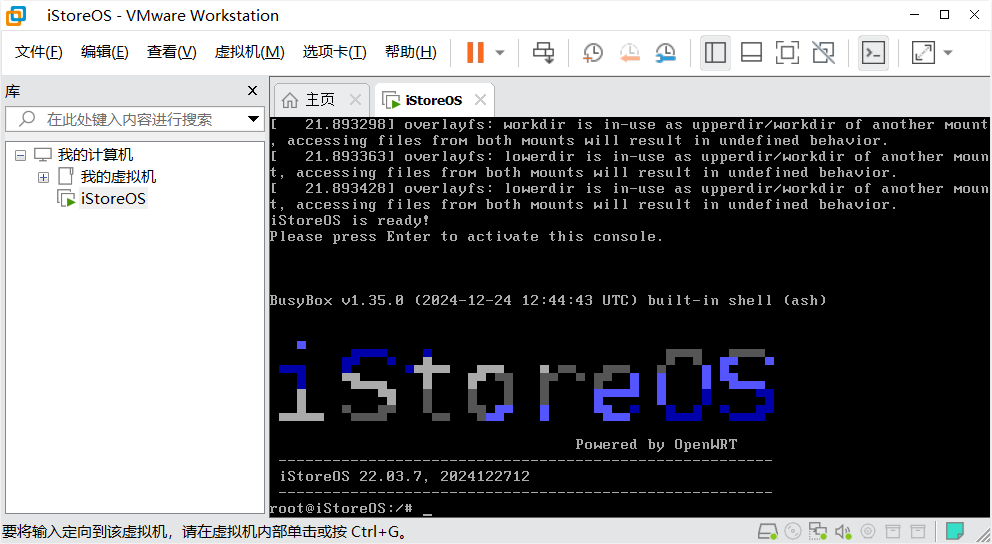
- 输入命令 ip ad 可以显示系统 DHCP 获取的 IP 地址,在浏览器中输入即可登录系统,
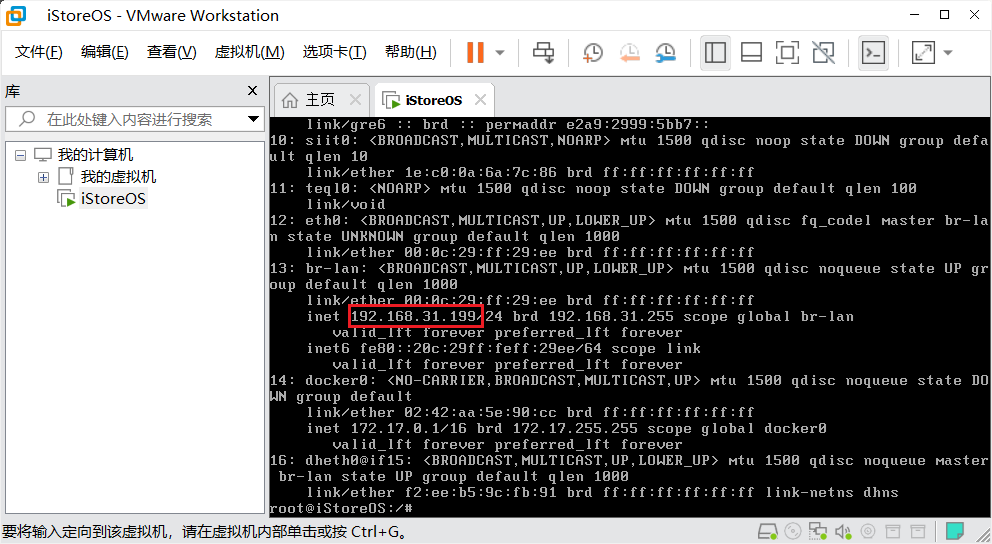
- 也可以按上诉 PVE 教程中使用 quickstart 设置固定的 IP 地址,设置好浏览器中打开即可。
物理机安装
这里介绍x86实机安装iStoreOS固件的步骤。
1、下载固件
2、做启动盘
- 电脑插入U盘,打开 rufus 工具,选择下载好的固件,把固件写入到 U 盘
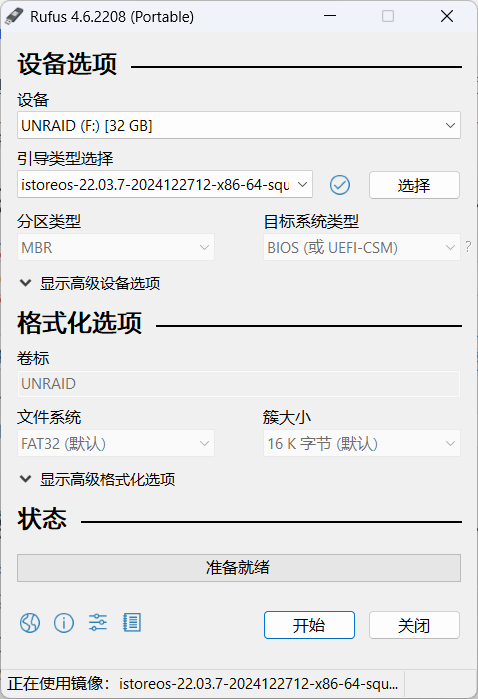
- 把 U盘/键盘/显示器 接入 X86 机器,选择从 U 盘启动,一般按 F11 (x86机器太多,范围太广,可能不一定所有的机器都是F11 快捷启动,具体自行查看),选择接入的 U 盘,就可以启动,
- 把固件从U盘安装到系统,系统登录成功之后,输入:quickstart,选择 Install X86,一直按确定,就行了。具体如下图所示:
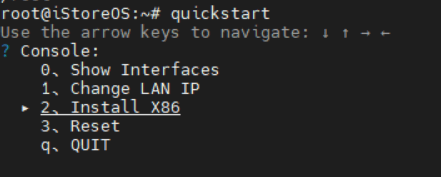
- 用 Show Interfaces 查看网线插入到了哪个网口,以及查看当前 LAN 口的 IP
3、启动系统
系统写入完成后,拔掉外接设备(U盘/键盘等),通电启动。
4、进入后台管理
- 默认后台地址 http://192.168.100.1/ (多网口机型) 或者 http://iStoreOS.lan/
- 默认密码:password
- 如果设备只有一个网口,则此网口就是 LAN 并且是 DHCP 客户端模式;如果大于一个网口,默认第一个网口是 WAN 口,其它都是 LAN。
- 如果要修改 LAN 口 IP,首页有个内网设置,或者命令行用 quickstart 命令修改
- 必读一轮我们的 FAQ,后续出现问题知道如何解决!
三套 UI
iStoreOS 来源于 OpenWRT,重点是做了很多很多的交互简化。但是即使再简化,对于不同的用户级别,我们还是得提供了三套完全不一样的交互 UI。
入门极客版本 UI
iStoreOS 入门极客版本 UI 是默认的 UI,目标是提供给懂点技术的入门极客爱好者,或者偷懒极客老手,核心特性:
- 首页提供网络向导,磁盘向导,Docker 向导等等众多向导,不管是新手还是老手,都能快速配置自己想要的东西
- 修复众多 OpenWRT 不人性的小问题,比如 Samba 设置独立用户名密码很麻烦,磁盘挂载等
- 更多首页工具好帮手,比如在线升级,各种错误检测,网口图形化配置等
- 其它很多常用的,比如 DDNS 配置,Docker 配置等
iStoreOS 还提供了软件中心:iStore (opens new window),尽可能解决插件之间的依赖关系,可让大家自由自在安装插件。手动安装离线包也是支持的。
除此之外,为了方便大家折腾不出问题,避免掉坑里,我们还做了很多防坑操作,比如:
- 救援模式,即是固件完全刷坏,也可以进入救援模式救回来。目前仅仅自家硬件 ARS2 (opens new window)支持
- 沙箱模式,通过 U 盘进入沙箱模式,后续的软件安装更新都在沙箱进行。不管如何安装插件搞坏了系统,拔掉 U 盘就回到上个状态。沙箱模式本身也是系统扩容的最简单的方法。
版本预览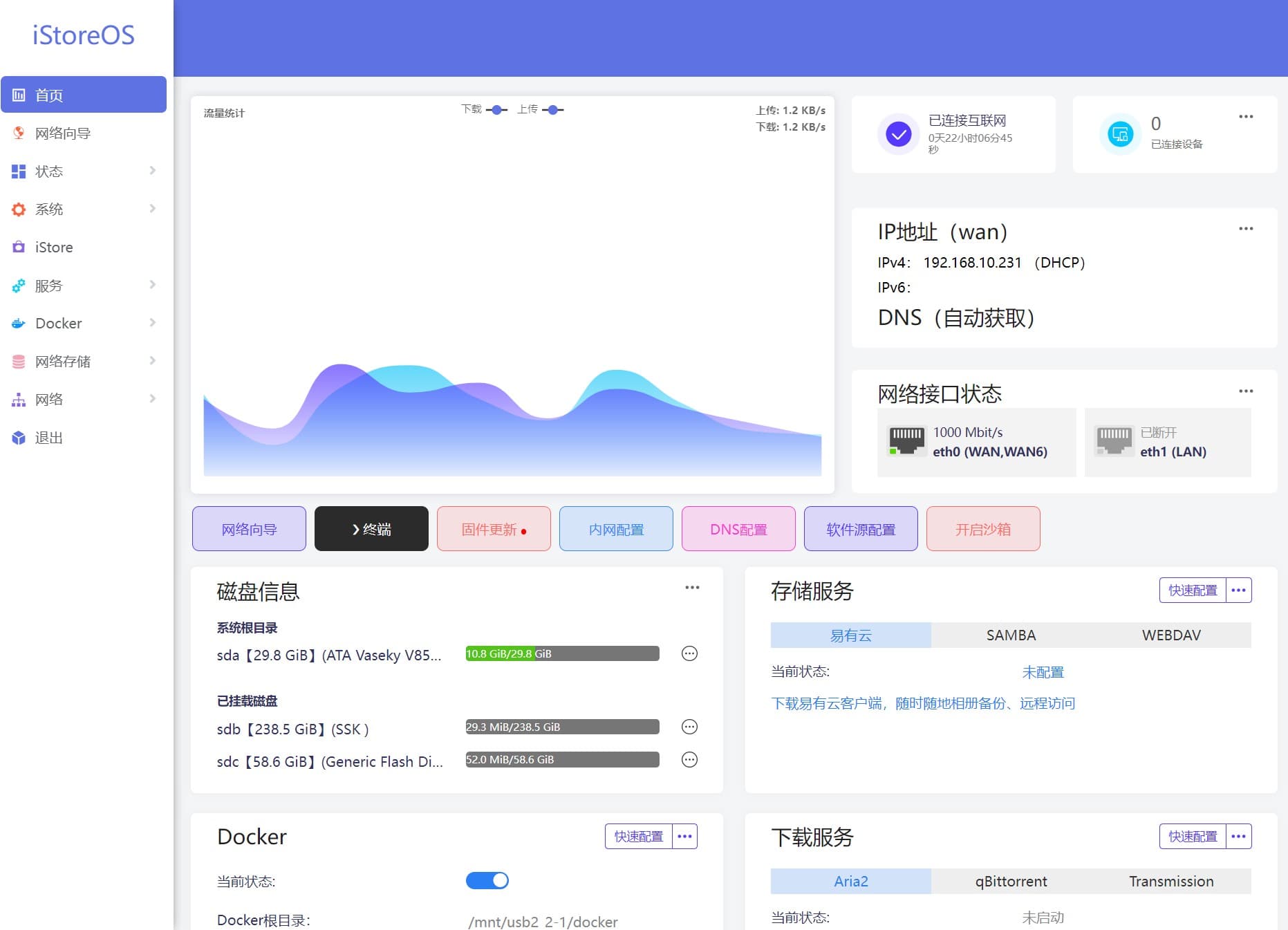
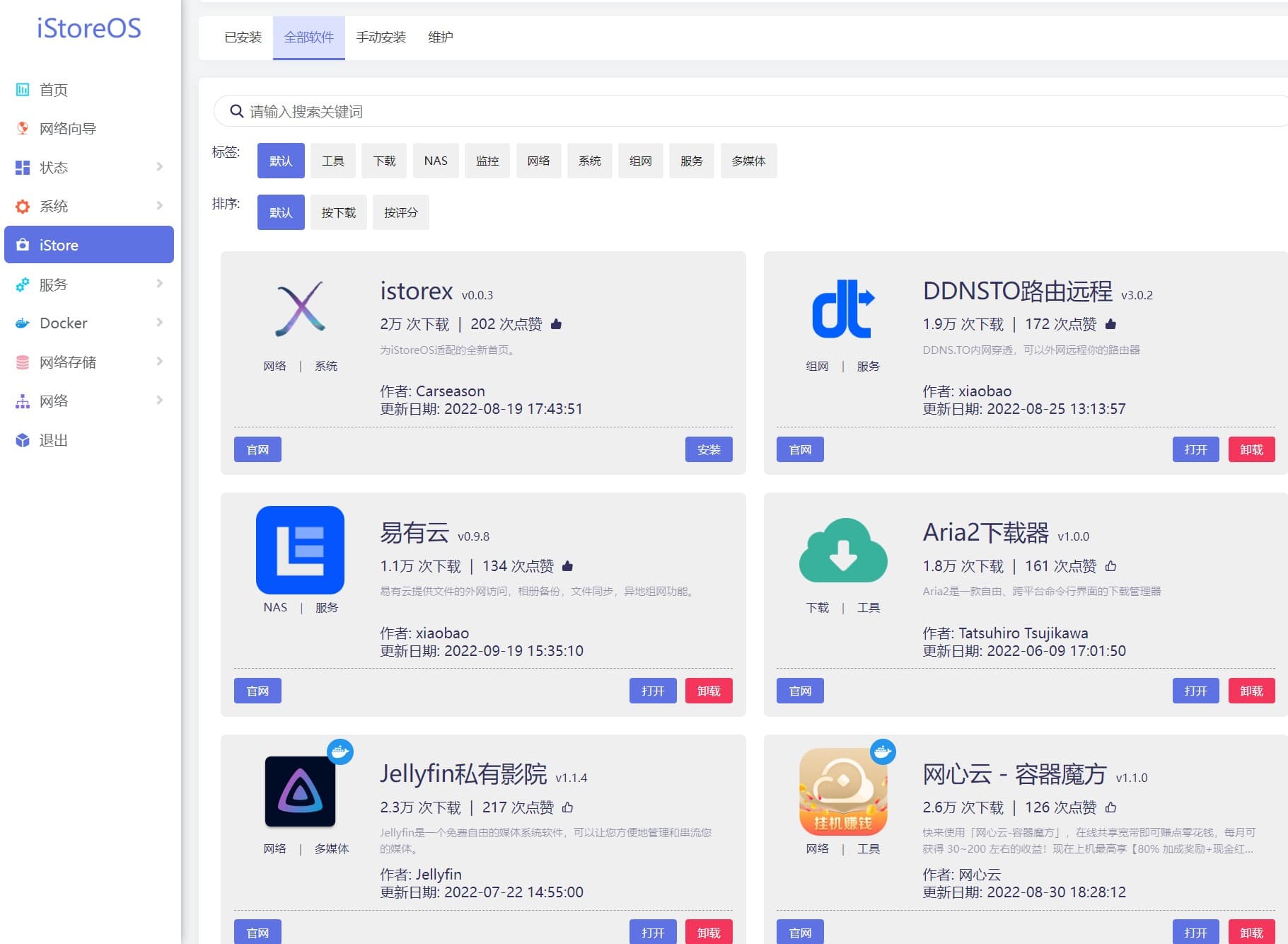
小白路由版本
最标准的小白路由版本,减去了超多的复杂的眼花缭乱的功能,回归最本质的路由功能。对于路由器硬件卖家来说,最好默认帮用户安装此版本。
安装方法:
- 在默认的极客版本上,从软件中心,安装 iStoreX
- 退出重新登录,就到了小白路由器版本
版本预览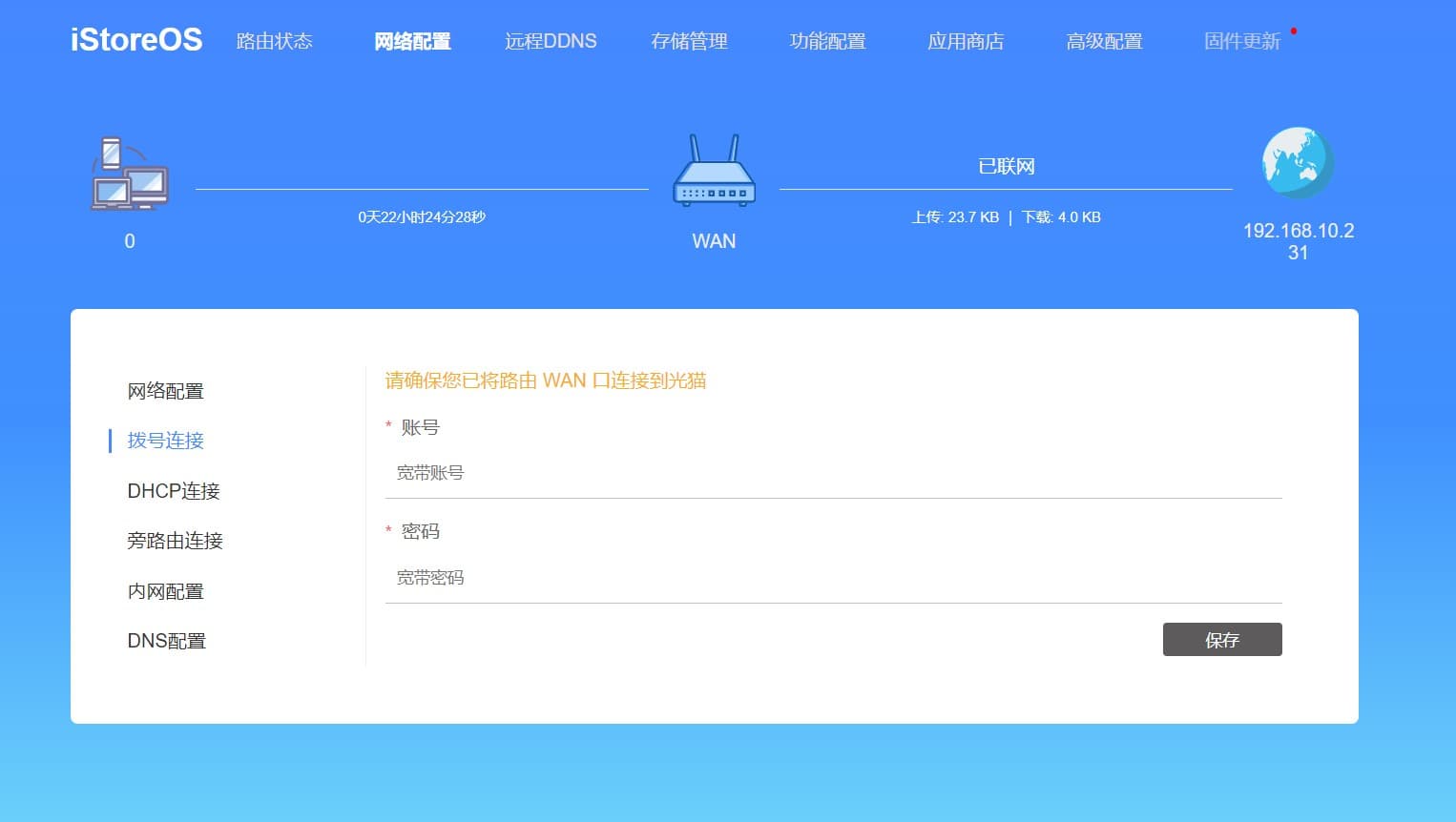
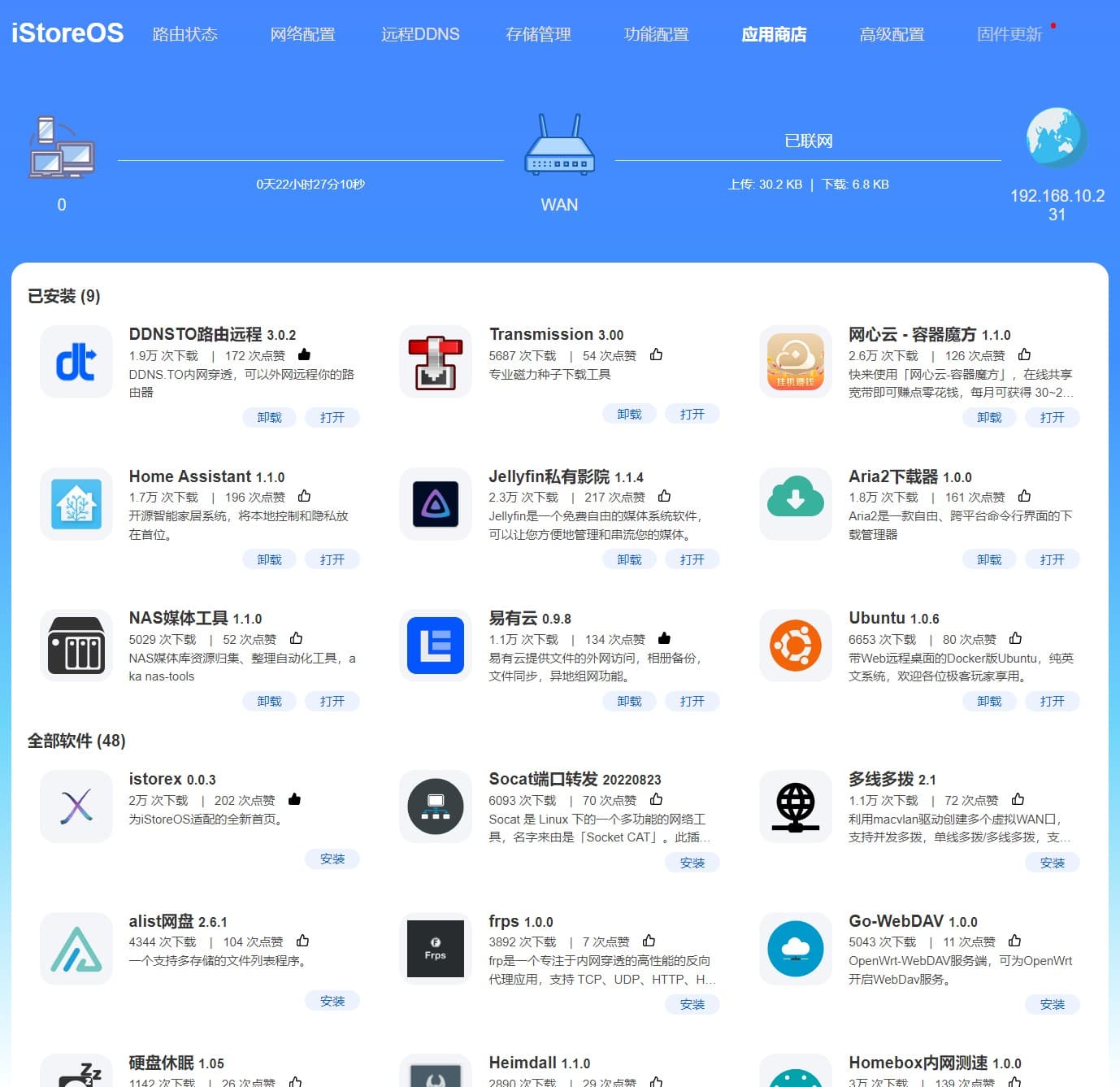
轻 NAS 版本
如果你不是重度的BT下载用户,也不是重度在线看电影需要视频硬解码的用户,那么用个软路由当NAS,是完全没问题的。毕竟网络转发跟硬盘存储不冲突。
当然,iStoreOS 也会提供给你一个纯正独立的 NAS 系统,底层也完全是 OpenWRT,且软件中心完全互通,你懂的路由器的知识,也可以完全搬到 NAS 系统上。那么我们的 NAS 系统有哪些功能?
- RAID 磁盘阵列
- S.M.A.R.T 检测
- 个人私有网盘,借助易有云插件 (opens new window)实现
- 相册自动备份,借助易有云插件 (opens new window)实现
- 异地多设备文件同步,借助易有云插件 (opens new window)实现
- 异地组网,借助易有云插件 (opens new window)实现
- 远程域名访问,借助DDNSTO插件 (opens new window)实现
- 软件中心(当然软件中心有 NasTool、Jellyfin 影院、下载等等)
注意:目前此交互还在活跃开发中
版本预览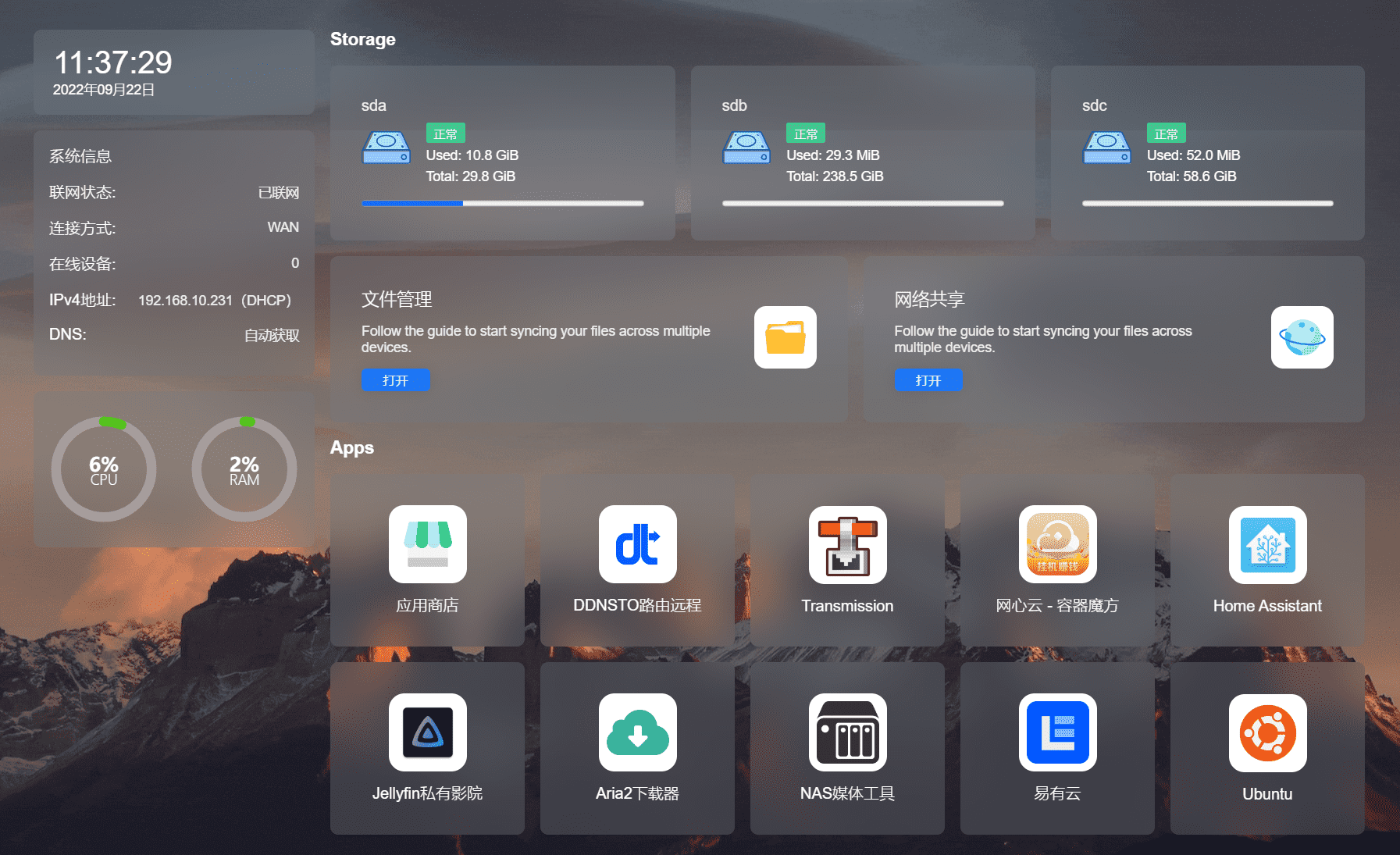
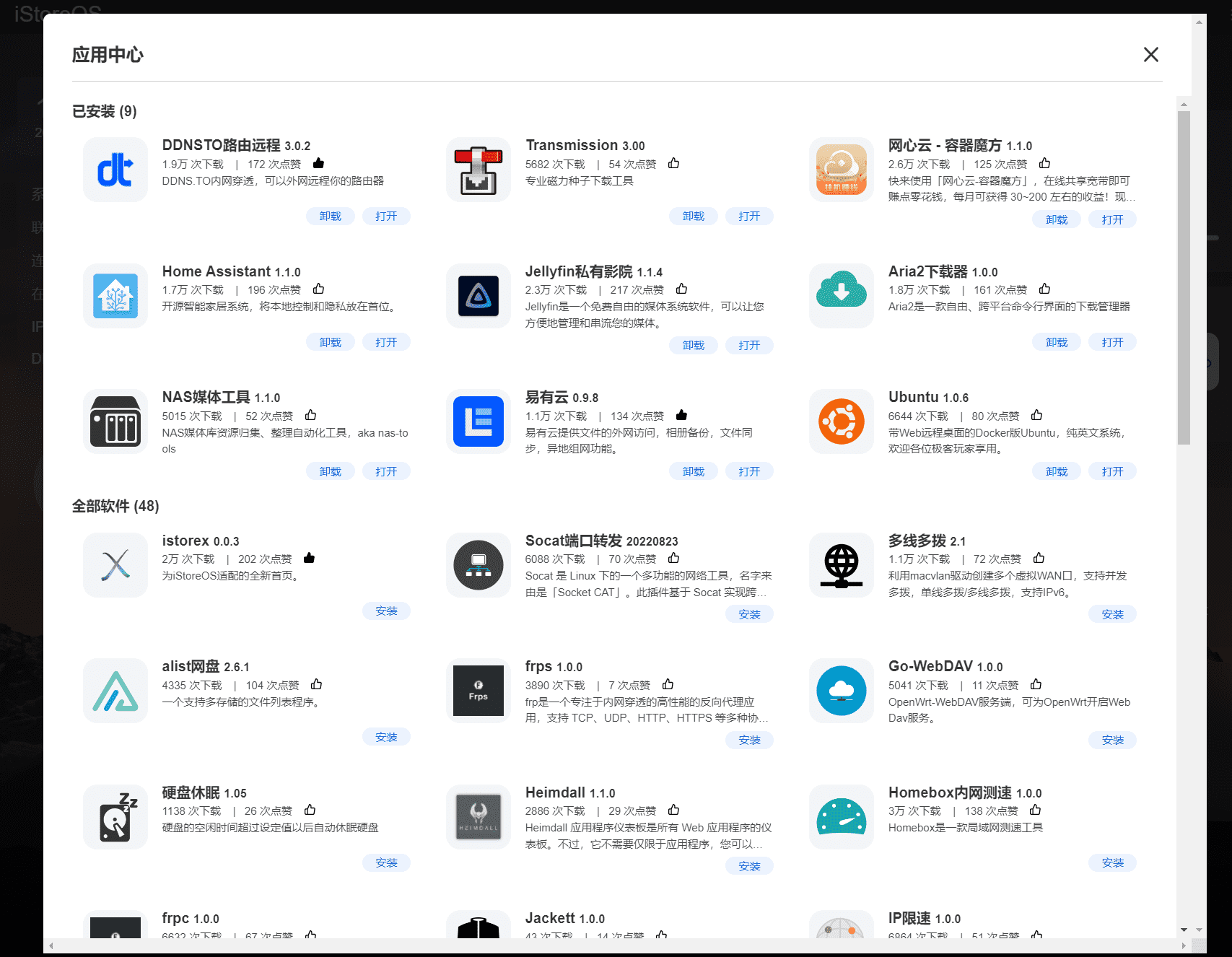
帮助文档
系统使用教程请查阅官方文档